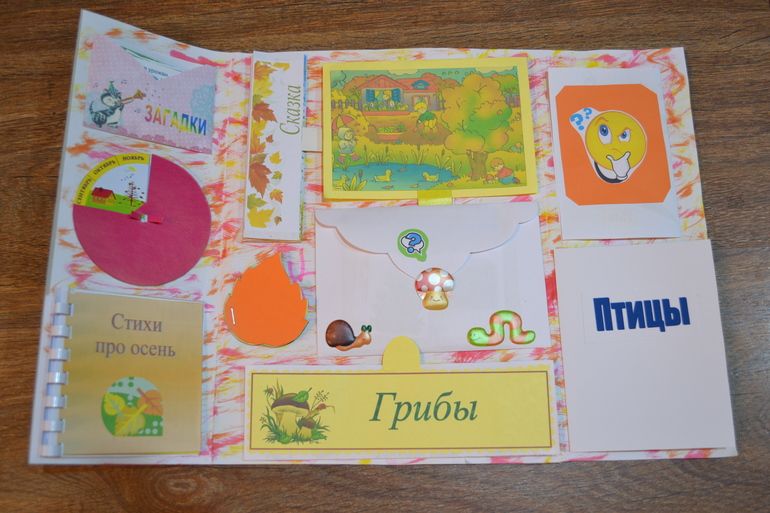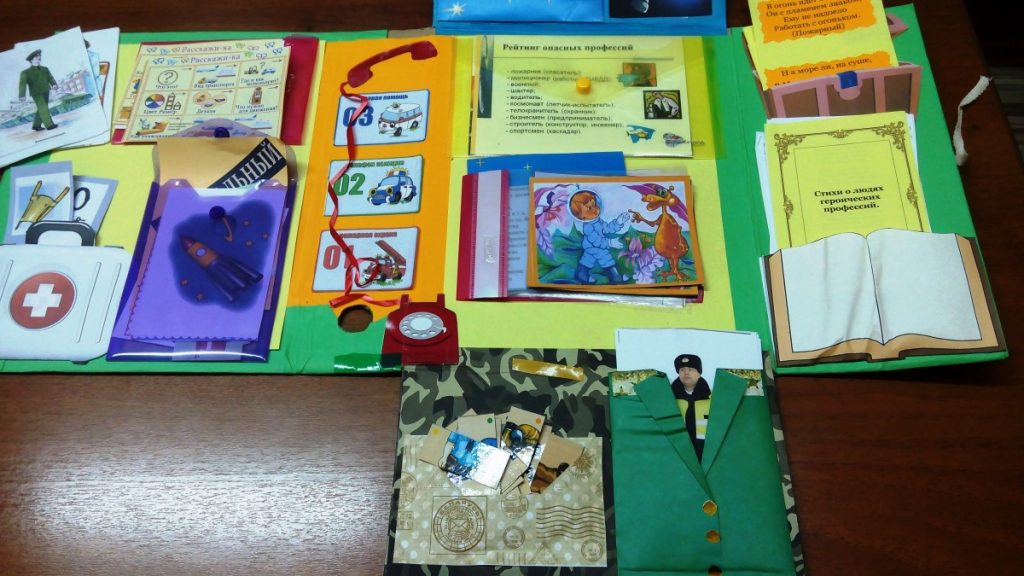Как сделать папку по технологии 4 класс — Строй Обзор
Содержание
- Подумаем, обсудим
- Выполняем проектное задание
- Скачать:
- Предварительный просмотр:
Подумаем, обсудим
В течение трёх лет у тебя накапливались контрольные и творческие работы, фотографии, отчёты. Их надо сохранить, чтобы в конце учебного года можно было показать одноклассникам и родителям свои достижения.
Как можно сохранить выполненные тобой работы и изделия?
Как может выглядеть папка твоих достижений?
Какие конструктивные особенности у каждой из папок? Какие материалы позволяют папке быть прочной, удобной?
Выполняем проектное задание
Творческий процесс: рассмотри рисунки, выбери свою конструкцию папки, подбери детали оформления, подходящие друг к другу, способ соединения, продумай единый стиль композиции папки. Проанализируй выбранную конструкцию по памятке 1.
Технологический процесс: продумай способы выполнения каждого этапа изготовления изделия (памятка 2), составь план работы, изготовь папку в соответствии с замыслом.
Данный конспект расчитан на 2 урока и будет полезен учителям школ VIIIвида
Скачать:
| Вложение | Размер |
|---|---|
| konspekt_papki_urok_truda.docx | 17.89 КБ |
Предварительный просмотр:
Тема: «Изготовление папки для тетрадей с завязками (2 урока) »
Цель: отработка практических умений и навыков изготовления папки для ученических тетрадей
Образовательные:
— совершенствовать умения и навыки разметки и кроя деталей папки для ученических тетрадей;
— корригировать мышление на основе упражнений в анализе и синтезе, мелкую моторику кистей рук;
— развивать умение высказывать оценочные суждения в процессе обсуждения выполненных работ, уважать мнение товарища.
— воспитывать эстетический вкус, мотивацию к труду.
Оборудование: бумага, картон, клей, ножницы, линейка, индивидуальные карточки, технологическая карта, план работы, образец.
Проверка готовности учащихся к уроку;садятся на свои места.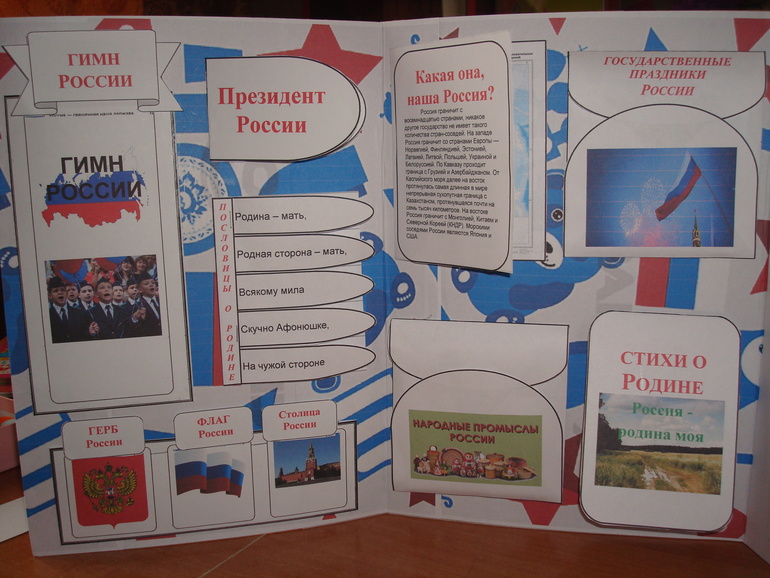
Со второй половины 18 века в русский язык вошло немецкое слово рappe — папа, причём сначала оно писалось паппа.
В языке-источнике слово имело разные смыслы: «каша», «клей», «картон». Из папки-картона делали разные коробки и футляры.
Потом название материала перенесли на изделие из него: папкой стали именовать плотную обложку для хранения и ношения бумаг, рисунков, тетрадей.
Папки для школьных принадлежностей имеют разную форму. Они могут быть изготовлены из пластика или текстиля, иметь ручку, застежку в виде липучки, кнопки или молнии. Её можно купить в любом магазине канцтоваров.
Но нет ничего лучше, если эта вещь сделана своими руками.
Сегодня мы познакомимся с последовательностью изготовления папки для ученических тетрадей. Главное назначение таких папок — содержать школьные принадлежности в опрятном состоянии. Папки вмещают все, что нужно школьнику для работы (цветную бумагу, картон, альбомы и т. д.). Благодаря таким средствам организации ребенок никогда не забудет взять в школу то, что нужно для урока, так как все будет храниться в определенной папке.
Задание на карточке:
-Стрелочкой соедини папку и необходимый материал из которого она сделана.
Задание на карточке — работа в парах (нарисованы изображения плана выполнения,нужно их озвучить):
Определите последовательность изготовления папки для ученических тетрадей
Для чего нужны такие папки?
Сообщаю тему урока
Мы сегодня будем выполнять крой папки для ученических тетрадей.
В конце занятия мы должны разметить и раскроить все детали папки.
Но перед тем, как мы начнём давайте внимательно рассмотрим папку.
- Какой формы папка?
- Из каких деталей состоит изделие?
- Какой материал нужен для изготовления каждой детали папки?
- Какие инструменты понадобятся для работы?
- Скажите с чего вам предстоит начать работу?
1.Разметить, раскроить две сторонки
2.Разметить, раскроить отстав
3.Разметить, раскроить покровной материал(2 бумажные заготовки)
4. Разметить, раскроить тканевый корешок
5. Разметить раскроить тесьму (для завязок 2 полоски)
Разметить раскроить тесьму (для завязок 2 полоски)
Таблица с размерами деталей на доске*
Разметка деталей папки
• Картонные сторонки – 170х200 мм. (2 шт.).
• Тесьма 15 см. (2 шт).
• Заготовки для оклейки картонных сторонок – 200х260 (2 шт.).
• Заготовки для выклейки картонных сторонок 160х190 (2 шт.).
• Заготовки для фиксации концов тесьмы 4х4 (2 шт.).
• Заготовка для корешка папки 100х260 (1 шт.).
Повторение т/б с ножницами.
Задание: вставьте пропущенные слова
1.Хранить _______в определённом месте.
2.Не держать ножницы______ концами вверх, передавать_____вперёд
4. После завершения работы убрать в ______место.
Начинаем выполнение практической работы по плану
-Какое изделие начали выполнять на занятии?
-Что успели сделать? Что предстоит выполнить?
-Кто выполнял все задания самостоятельно?
— Оцените себя, покажите цветом
2 час занятие (продолжение)
Проверить готовность учащихся к занятию
1. Вопросы для повторения:
Вопросы для повторения:
-Какое изделие изготавливаем?
-Что осталось выполнить?
2.Повторение т/б с ножницами
Сделаны из железа,
Умеют стричь и резать.
Когда они встречаются,
Продолжение выполнения работы (последовательность сборки папки):
1.Сборка картонных сторонок на корешок (штуковка).
2. Оклейка картонных сторонок папки бумажными заготовками.
3. Выклейка картонных сторонок папки.
4. Дополнение в оформлении (ленточки, цветочки и т. д.)
5. Оформляем завязки
6. Просушка изделия
1. Взаимопроверка, оценивание работы по рядам.
Взаимопроверка работ: как выполнена работа, согласно проверки качества работы
Проверка качества работы
- Размеры заготовок соответствуют заданным
- Отсутствие перекосов, ровная разметка и крой
- Заготовки деталей имеют аккуратный товарный вид
2. Итог, оценивание работы детей за занятие
ОСЕНЬЮ МОЮ ДОЧКУ ОТ ДЕТСКОГО САДИКА ОТПРАВИЛИ НА КОНКУРС (РЕСПУБЛИКАНСКИЙ) «БУМАЖНАЯ ВСЕЛЕННАЯ».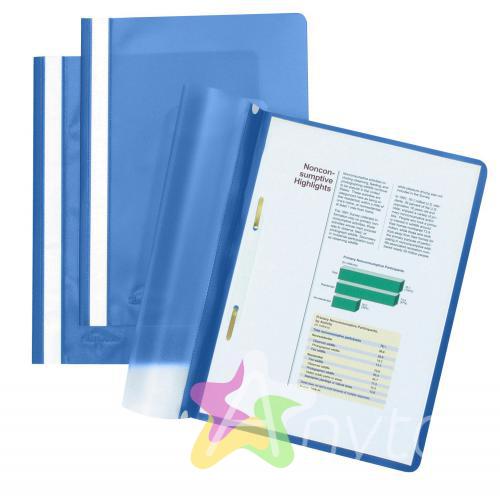 ПРОЧИТАВ ПОЛОЖЕНИЕ О КОНКУРСЕ, Я ПОНЯЛА, ЧТО ВСЕ НЕОБХОДИМЫЕ МАТЕРИАЛЫ ДЛЯ РАБОТЫ В ПАКЕТЕ НЕ УМЕСТЯТСЯ, ДА И НЕУДОБНО БУДЕТ 5ЛЕТНЕМУ РЕБЕНКУ СО МНОЖЕСТВОМ ЭТИХ САМЫХ МАТЕРИАЛОВ РАЗОБРАТЬСЯ, ВОТ И РЕШИЛА Я ВСПОМНИТЬ СВОЕ ДЕТСТВО, ТОЧНЕЕ ПАПКИ ДЛЯ ТРУДА КОТОРЫЕ У НАС ПРАКТИЧЕСКИ У ВСЕХ В КЛАССЕ БЫЛИ. ВОТ РЕЗУЛЬТАТ:
ПРОЧИТАВ ПОЛОЖЕНИЕ О КОНКУРСЕ, Я ПОНЯЛА, ЧТО ВСЕ НЕОБХОДИМЫЕ МАТЕРИАЛЫ ДЛЯ РАБОТЫ В ПАКЕТЕ НЕ УМЕСТЯТСЯ, ДА И НЕУДОБНО БУДЕТ 5ЛЕТНЕМУ РЕБЕНКУ СО МНОЖЕСТВОМ ЭТИХ САМЫХ МАТЕРИАЛОВ РАЗОБРАТЬСЯ, ВОТ И РЕШИЛА Я ВСПОМНИТЬ СВОЕ ДЕТСТВО, ТОЧНЕЕ ПАПКИ ДЛЯ ТРУДА КОТОРЫЕ У НАС ПРАКТИЧЕСКИ У ВСЕХ В КЛАССЕ БЫЛИ. ВОТ РЕЗУЛЬТАТ:
ПАПКУ ОТ КАРТОНА ОБШИЛА ТКАНЬЮ. ЧТОБЫ РЕБЕНОК НИЧЕГО НЕ ПОТЕРЯЛ, ПАПОЧКА НА ЗАВЯЗОЧКАХ. НА ПАПКЕ КОНТУРАМИ ДЛЯ ТКАНИ НАПИСАЛА ИМЯ И ФАМИЛИЮ РЕБЕНКА.
ОТКРЫВАЮ ПАПОЧКУ. ЧЕГО ТУТ ТОЛЬКО НЕ ПОМЕСТИТСЯ, И КАРАНДАШИ И ЛИНЕЙКИ, И ВСЕ НОЖНИЦЫ ФИГУРНЫЕ!!
КАРМАШЕК. ОН ДЛЯ МЕЛОЧИ. Я ТУДА ДОЧЕНЬКЕ ПУГОВИЦЫ И ПАЙЕТКИ УЛОЖИЛА. НА КОНКУРС ТРЕБОВАЛИ. ВОТ ВСЯ ЭТА МЕЛОЧЕВКА В КАРМАШЕК УМЕСТИЛАСЬ.
ЕЩЕ НА БУДУЩЕЕ, СДЕЛАЛА ПОДУШЕЧКУ ДЛЯ ИГОЛОК. ЧТОБЫ ПАПКУ МОЖНО БЫЛО И В ШКОЛУ РЕБЕНКУ БРАТЬ, КОГДА ДОЧКА В ШКОЛУ ПОЙДЕТ. В ПЕРВЫЙ КЛАСС НА СЛЕДУЮЩИЙ ГОД СОБИРАЕМСЯ.
А ЭТО ДОЧКА НА КОНКУРСЕ КАК РАЗ! ДА ЗАБЫЛА СКАЗАТЬ: НЕ СУДИТЕ СТРОГО, ШВЕЯ КОНЕЧНО ИЗ МЕНЯ НИКУДЫШНАЯ, ТОРОПИЛАСЬ, ШИЛА ПАПКУ ЗА ОДИН ВЕЧЕР, ДА ЕЩЕ И НА КОНКУРС ТРЕБОВАЛИ КРАСНЫЙ ФАРТУК И КОСЫНКУ.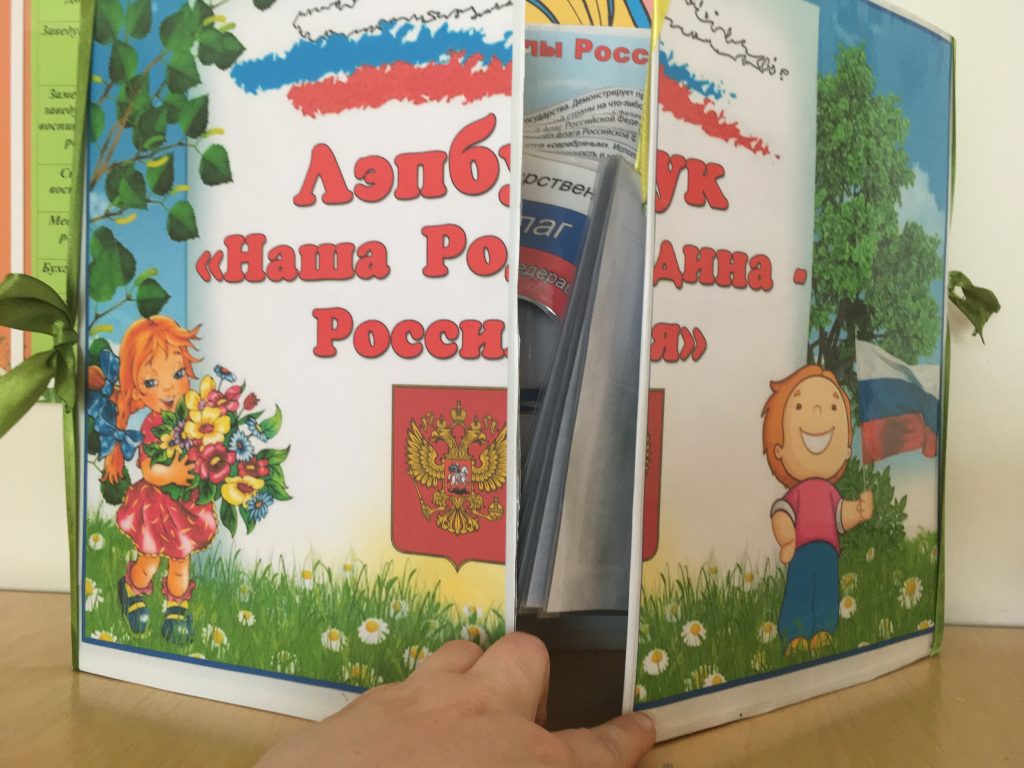
НО РЕЗУЛЬТАТ ТО ЕСТЬ. ДОЧЕНЬКА БЫСТРЕЕ ВСЕХ СПРАВИЛАСЬ С ЗАДАНИЯМИ, ЗАЩИТИЛА СВОЙ ПРОЕКТ И ОТВЕТИЛА НА ВСЕ ВОПРОСЫ.
У ДОЧЕНЬКИ ПЕРВОЕ МЕСТО НА РЕСПУБЛИКАНСКОМ КОНКУРСЕ.
ЦВЕТОЧНО-ПОЛОТЕНЕЧНЫЙ ФАРТУК ВЫГОДНО ВЫДЕЛЯЛСЯ СРЕДИ ДРУГИХ — ПРОСТО КРАСНЫХ ФАРТУЧКОВ! ТАК ЧТО ЖЮРИ ЕЕ ДУМАЮ СРАЗУ ЗАМЕТИЛО И ЗАПОМНИЛО! И НЕ ТОЛЬКО ИЗ-ЗА ФАРТУКА! ЧЛЕНЫ ЖЮРИ, ПОКА ИТОГИ ПОДВОДИЛИ, ДЕТЯМ НУЖНО БЫЛО СТИШКИ ИМ РАССКАЗЫВАТЬ, НУ ВОТ ДОЧЬ НЕ ДОЛГО ДУМАЯ РАССКАЗАЛА ВОТ ЭТО:
Сидел козёл на лавочке
считал свои козявочки!
Раз, два, три козявкой будешь ТЫ.
КОГДА ОНА МНЕ ОБ ЭТОМ ДОМА ПОСЛЕ КОНКУРСА РАССКАЗАЛА, ВСЕЙ СЕМЬЕЙ УХОХАТЫВАЛИСЬ! И ЖЮРИ ГОВОРИТ ХОХОТАЛО.
НУ ВОТ. ДОЧЕНЬКЕ ПАПКА ОЧЕНЬ ПОНРАВИЛАСЬ! И КОНКУРС ТОЖЕ. ЭТО САМОЕ ГЛАВНОЕ! ПИШИТЕ! ЖДУ В ГОСТИ! ВСЕМ РАДА.
ПОДУШКЕ БЕЗОПАСНОСТИ VOLVO – 20 ЛЕТ
ПОДУШКЕ БЕЗОПАСНОСТИ VOLVO — 20 ЛЕТ
Первый автомобиль Volvo, оборудованный подушкой безопасности, сошел с конвейера в 1987 году. С тех пор Volvo Cars не прекращала работ по усовершенствованию подушек безопасности. Подушки безопасности обеспечивают защиту людей в салоне автомобиля в случае фронтальных и боковых ударов.
С тех пор Volvo Cars не прекращала работ по усовершенствованию подушек безопасности. Подушки безопасности обеспечивают защиту людей в салоне автомобиля в случае фронтальных и боковых ударов.
Volvo Cars первой среди производителей автомобильной отрасли предложила боковые подушки безопасности, устанавливаемые в сиденьях, и надуваемый занавес IC.
Подушка безопасности — это стандартное оборудование современного автомобиля, однако, когда в самом начале новая технология породила немало споров в отрасли. И этому было объяснение. «Подушка безопасности раскроется — это не проблема. Но сможет ли она раскрыться в нужный момент, вот в чем была проблема», — поясняет Леннарт Йоханссон (Lennart Johansson), руководитель Отдела Volvo Cars по разработке оборудования салона автомобиля.
Первые подушки безопасности появились в 50-х
Первые подушки безопасности появились уже в начале 50-х годов. Правда, тогда эта технология была еще далека от совершенства.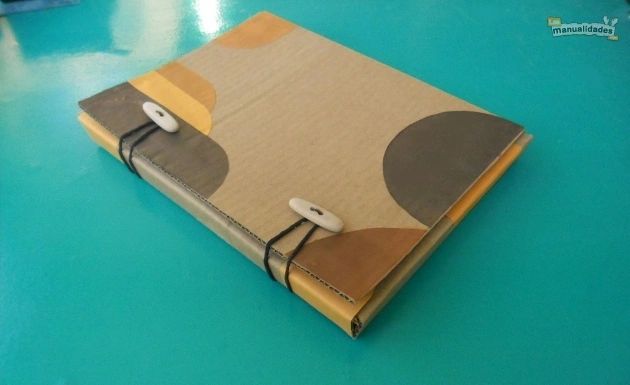 В одном из патентов 1955 года описывается схожая система, с одной оговоркой: водитель самостоятельно должен активировать подушку безопасности, нажав нужную кнопку. Немало дискуссий вызвало решение использовать пиротехническое устройство, при помощи которого подушка безопасности надувалась газом. Эксперты были озабочены использованием взрывоопасных веществ на сборочных предприятиях, а также наличием таких веществ и устройств в самом автомобиле. В 1984 году в Соединенных Штатах был принят закон, который ускорил процесс разработки подушек безопасности. Согласно закону люди, не использовавшие ремни безопасности, подвергались значительным рискам, поэтому производители должны были в течение трех лет оборудовать новые модели автомобилей защитным устройством. Задача осложнялась тем, что люди, находящиеся в автомобиле, не должны были активизировать это устройство самостоятельно.
В одном из патентов 1955 года описывается схожая система, с одной оговоркой: водитель самостоятельно должен активировать подушку безопасности, нажав нужную кнопку. Немало дискуссий вызвало решение использовать пиротехническое устройство, при помощи которого подушка безопасности надувалась газом. Эксперты были озабочены использованием взрывоопасных веществ на сборочных предприятиях, а также наличием таких веществ и устройств в самом автомобиле. В 1984 году в Соединенных Штатах был принят закон, который ускорил процесс разработки подушек безопасности. Согласно закону люди, не использовавшие ремни безопасности, подвергались значительным рискам, поэтому производители должны были в течение трех лет оборудовать новые модели автомобилей защитным устройством. Задача осложнялась тем, что люди, находящиеся в автомобиле, не должны были активизировать это устройство самостоятельно.
Взаимодействие с ремнем безопасности
В скором времени подушка безопасности была признана самым подходящим решением. Многие тогда полагали, что она заменит трехточечный ремень безопасности, предложенный компанией Volvo Cars в 1959.
Многие тогда полагали, что она заменит трехточечный ремень безопасности, предложенный компанией Volvo Cars в 1959.
Но Volvo с успехом выстояла в этих спорах, доказав, что наилучшая защита может быть обеспечена лишь в том случае, когда в сочетании с подушкой безопасности используется ремень безопасности. «Использование многочисленных подушек безопасности не обязательно повышает уровень безопасности людей. Необходимо рассматривать подушку безопасности как элемент общей системы безопасности, включающей структуру кузова автомобиля и ремни безопасности. Тогда подушки безопасности, взаимодействуя с другими элементами защиты, обеспечивают наиболее оптимальное поглощение энергии удара в случае столкновения», — объясняет Леннарт Йоханссон. Подушка безопасности стала стандартным оснащением модели Volvo 850 в 1991.
Первое в мире решение для защиты от боковых ударов
Через четыре года Volvo Cars развила новую технологию, разработав встраиваемую в спинку сиденья боковую подушку безопасности, позволявшую защитить грудную клетку человека в случае бокового удара.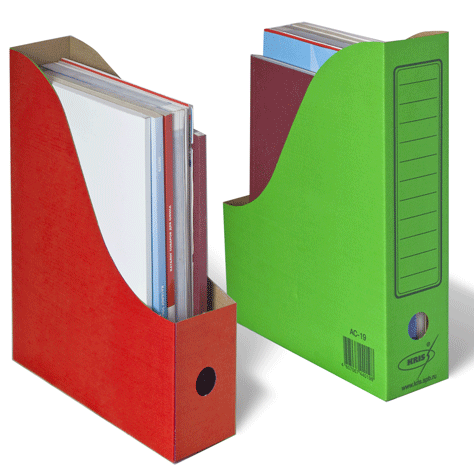 «Мы сделали значительный шаг вперед, установив боковую подушку безопасности как элемент нашей запатентованной системы защиты от боковых ударов (SIPS). Другим производителям пришлось потратить еще годы, чтобы создать подобное решение», — говорит Леннарт Йоханссон.
«Мы сделали значительный шаг вперед, установив боковую подушку безопасности как элемент нашей запатентованной системы защиты от боковых ударов (SIPS). Другим производителям пришлось потратить еще годы, чтобы создать подобное решение», — говорит Леннарт Йоханссон.
Но Volvo Cars не прекращала совершенствовать системы безопасности и вскоре представила миру первый надуваемый занавес (IC). Надуваемый занавес был призван усилить защищенность при боковом ударе на уровне головы людей, при чем новая система повышала безопасность пассажиров, сидящих как на передних, так и на задних сиденьях. В последствии был разработан надуваемый занавес, устанавливаемый в крыше автомобиля. Первой моделью, получившей такую новинку, был новый Volvo S80, вышедший на рынок в 1998 году. Сегодня надуваемый занавес в крыше устанавливается в стандарте во всех моделях Volvo за исключением кабриолета C70. В свою очередь кабриолет С70 оборудован надуваемым занавесом, разместившимся в дверях. Надуваемый занавес раскрывается по направлению вверх и остается в таком положении определенное время, позволяя защитить людей в случае переворачивания автомобиля
В недавно представленных новых моделях Volvo V70 и XC70 реализована новая технология надуваемого занавеса, который увеличился в длине на 60 мм, что необходимо для защиты детей на задних сиденьях.
Удлиненный надуваемый занавес
За 20 лет технология подушек безопасности заметно изменилась, и Volvo была одним из ключевых разработчиков этих систем. «За это время значительно улучшилась функциональность подушек безопасности. Сегодня эта технология безопасности лучше адаптирована к различным типам столкновений и поведению людей в салоне автомобиля. За двадцать лет подушки безопасности стали важным элементом в нашей общей стратегии построения самых безопасных автомобилей в мире», — подчеркнул Леннарт Йоханссон.
Опубликованная в данном пресс-релизе и на медиа сайте Volvo Cars информация может быть изменена в любое время без предварительного уведомления или обязательств. Пожалуйста, для получения наиболее свежей и достоверной для российского рынка информации обращайтесь в пресс-службу Volvo Cars в России.
Nahimic 3 for msi windows 10 что это
Содержание
- Пара слов о Nahimic: эффекты
- Nahimic — что это такое и как значительно улучшить качество звука в играх, музыке и фильмах?
- Что такое Nahimic
- Где скачать?
- Как пользоваться Nahimic?
- Аудио
- Микрофон
- Sound Tracker
- Как удалить Nahimic Companion и что это такое
- Что это за программа Nahimic Companion
- Как удалить Nahimic Companion
- Nahimic 3 for msi windows 10 что это
- Руководство по утилитам MSI
- Как скачать встроенную программу MSI
- Инструкция для Command Center
- GAME BOOST
- Для запуска удаленного управления (опция):
- Инструкция для Mystic Light
- Процедура работы с Mystic Light
- Инструкция для Nahimic 3
- Установка и обновление
- Вкладка Audio («Аудио»)
- Вкладка Microphone («Микрофон»)
- Sound Tracker («Акустический радар»)
- Инструкция для Super Charger
- Видео
Пара слов о Nahimic: эффекты
Думаю, ни у кого не возникнет сомнений, если сказать, что обработка звука эффектами чрезвычайно важна для игровой среды и мультимедийных приложений.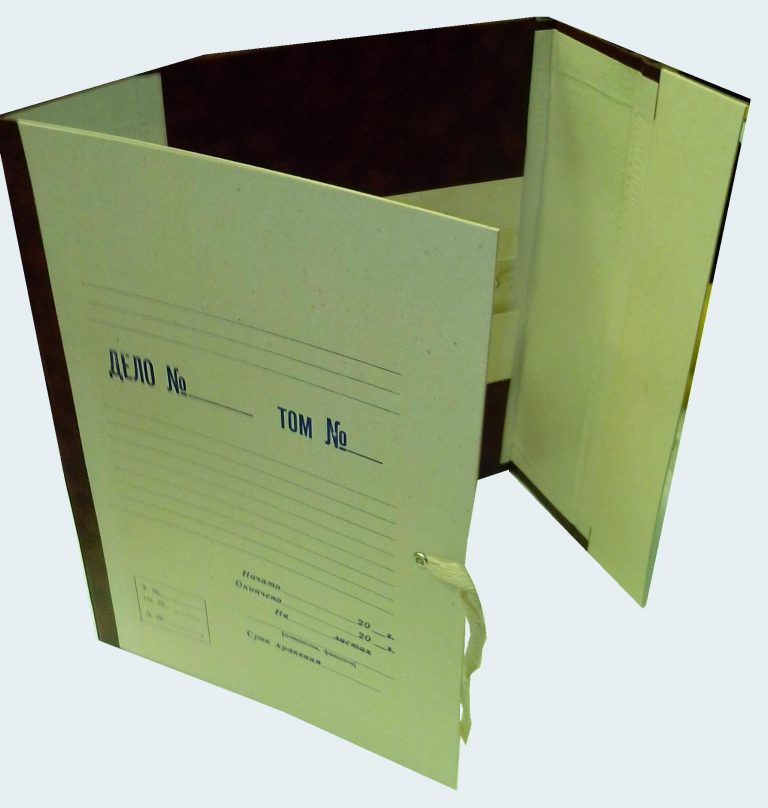 В начале этого года технология Nahimic Sound была представлена в игровой серии ноутбуков MSI, а также в серии Prestige. Разработанная по заказу военно-промышленного комплекса и применяемая им на протяжении 10 лет технология Nahimic Sound теперь входит в мир ПК, неся с собой акустическую точность звуковых 3D-эффектов и высокое качество голосового интернет-общения. Далее я расскажу о ключевых возможностях этой технологии на примере программного приложения Nahimic, входящего в состав игровых систем MSI.
В начале этого года технология Nahimic Sound была представлена в игровой серии ноутбуков MSI, а также в серии Prestige. Разработанная по заказу военно-промышленного комплекса и применяемая им на протяжении 10 лет технология Nahimic Sound теперь входит в мир ПК, неся с собой акустическую точность звуковых 3D-эффектов и высокое качество голосового интернет-общения. Далее я расскажу о ключевых возможностях этой технологии на примере программного приложения Nahimic, входящего в состав игровых систем MSI.
Audio
Центральная кнопка этого меню позволяет мгновенно активировать все настроенные в нём эффекты. Регулируя такие параметры, как Bass Boost (усиление басов), Virtual Surround (виртуальное объёмное звучание), Reverb (реверберация), Frequency Leveler (тональность), Volume Boost (повышенная громкость) и Voice Clarity (разборчивость голоса), вы можете вручную настроить каждый из них или просто выбрать один из режимов: “Music Mode” (музыка), “Gaming Mode” (игра) или “Movie Mode” (кинофильмы).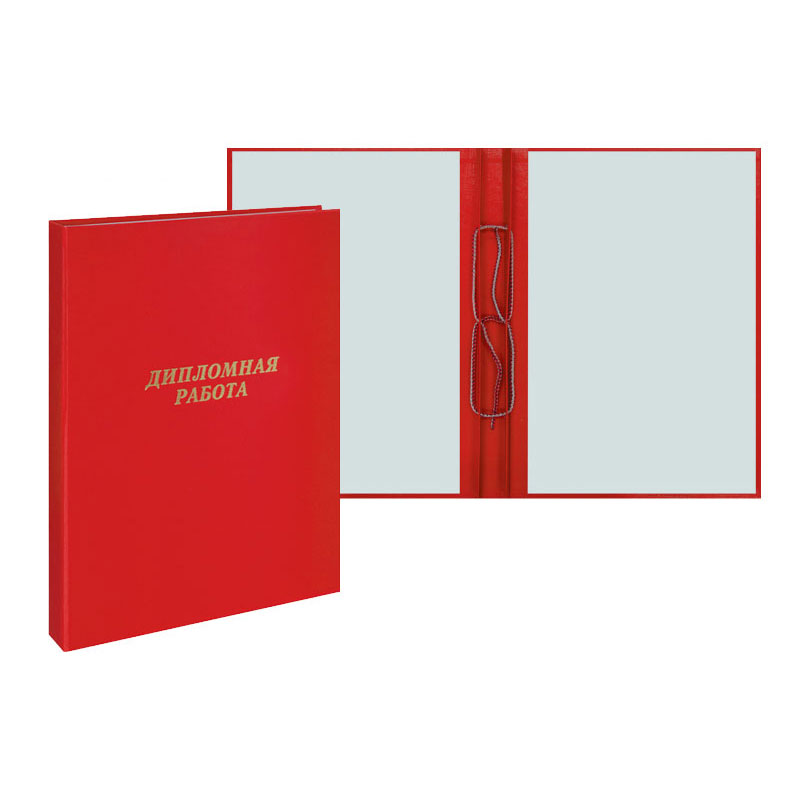 Магия этих трёх режимов заключается в параметрах, заранее оптимально настроенных специалистами MSI и Nahimic под каждый сценарий использования. Для возврата к оригинальным настройкам вы можете сбросить любой из профилей.
Магия этих трёх режимов заключается в параметрах, заранее оптимально настроенных специалистами MSI и Nahimic под каждый сценарий использования. Для возврата к оригинальным настройкам вы можете сбросить любой из профилей.
1) Bass Boost: путём поднятия низких частот обеспечивает глубокое погружение в звуковую среду игры или фоновое музыкальное сопровождение.
2) Frequency Leveler: поддерживает постоянный уровень низких и средних частот с одновременным подъёмом высоких частот. Таким образом, вы сможете слышать даже самые отдалённые шорохи в игре.
3) Volume Boost: значительно повышает уровень громкости вашей игры, фильма или музыкального сопровождения.
4) Voice Сlarity: представляет новый уровень взаимодействия между игроками в сетевых играх. Система автоматически определяет голоса ваших товарищей по команде и усиливает их.
5) Reverb: создаёт более реалистичную картину звучания с акустический перспективой.
6) Virtual Surround: позволяет ощутить 360-градусное пространство игры не только визуально, но и на слух – с помощью наушников или игровой гарнитуры, поддерживающей виртуальное звучание 7. 1.
1.
Microphone
Если вы пользуетесь микрофоном или гарнитурой для общения в Skype, Raidcall или любом другом подобном интернет-сервисе, то это меню будет вам весьма полезно. Наиболее популярные сегодня эффект-системы, такие как Dolby или Creative, каких-либо детализированных настроек микрофона не имеют, не говоря уже об устранении фонового шума или шумоподавлении как такового. История компании Nahimic тесно связана с военной промышленностью. Её технологиями сегодня пользуются, к примеру, пилоты истребительной авиации, которым иногда приходится совершать по нескольку тренировочных вылетов за день. Каждый раз запрашивая контрольную башню о координатах и точном времени приземления, без чёткого голосового взаимодействия на фоне работающих двигателей (громкость которых может доходить до 140 дБ, между прочим) попросту не обойтись. Давайте посмотрим, как работает эта технология на решениях MSI.
1) Voice Leveler: это «умная» система управления громкостью вашего голоса, способная определять, насколько далеко вы находитесь от микрофона, и соответствующим образом корректировать уровень микрофонного сигнала. Чем выше значение этого параметра, тем более контрастным и ровным будет ваш голос на фоне остальных звуков. Чем меньше значение – тем сильнее колебания громкости вашего голоса.
Чем выше значение этого параметра, тем более контрастным и ровным будет ваш голос на фоне остальных звуков. Чем меньше значение – тем сильнее колебания громкости вашего голоса.
2) Noise Gate: устраняет фоновые шумы, когда вы говорите.
3) Noise Reduction: данная функция, в отличие от предыдущей, позволяет во время разговора или записи устранить постоянные шумы, которые могут снизить разборчивость вашего голоса. Если нет желания настраивать функции Noise Gate и Noise Reduction самостоятельно, то всегда можно нажать кнопку автоматической их калибровки.
HD Audio Recorder
Эта функция активирует эффекты предыдущих двух меню во время стриминга, выполняемого через Gamecaster-Xsplit. HD Audio Recorder является эксклюзивной возможностью, доступной только на игровых машинах MSI. Для чего именно она нужна? Некоторым геймерам нравится транслировать свой геймплей на TWITCH в реальном времени при помощи Gamecaster и пояснять суть своей тактики в процессе игры. Если голос ведущего TWITCH-канала звучит плохо или неразборчиво, это может стоить ему репутации. Но благодаря интеллектуальной функции HD Audio Recorder вам не придётся готовить звук перед каждой трансляцией – всё произойдёт автоматически.
Если голос ведущего TWITCH-канала звучит плохо или неразборчиво, это может стоить ему репутации. Но благодаря интеллектуальной функции HD Audio Recorder вам не придётся готовить звук перед каждой трансляцией – всё произойдёт автоматически.
Компания Nahimic также предоставила технологию виртуального объёмного звучания, которая работает даже на обычных наушниках и акустических системах. Для этого вам не потребуется никакого специального оборудования. При активации объёмного звучания технология Nahimic Sound также автоматически согласовывает уровень громкости, шумоподавления и низкочастотного диапазона. Во время интернет-общения она повышает ясность речи и позволяет беседующим слышать друг друга с более высоким качеством. То, что делает технология Nahimic Sound, представляет собой несколько большее, чем мгновенные автоматические регулировки – это процесс оптимизации звука в реальном времени. Nahimic Sound мгновенно определяет состояние аудиосреды, одновременно подстраиваясь под желания пользователя. Проведя ряд тестов, мы пришли к выводу: программные технологии Nahimic действительно стоят того доверия, что оказывают им военные. То, что мы услышали «до» и «после», нас по-настоящему впечатлило и заставило переключить внимание с других аналогов.
Проведя ряд тестов, мы пришли к выводу: программные технологии Nahimic действительно стоят того доверия, что оказывают им военные. То, что мы услышали «до» и «после», нас по-настоящему впечатлило и заставило переключить внимание с других аналогов.
Источник
Nahimic — что это такое и как значительно улучшить качество звука в играх, музыке и фильмах?
Сегодня рассмотрим хорошую программу под названием Nahimic, которая доступна для установки всем владельцам материнских плат и ноутбуков от производителя MSI. Что это такое, для чего нужна, стоил ли её устанавливать и как пользоваться, — всё это прямо сейчас!
Что такое Nahimic
Nahimic – это ПО, которое призвано обеспечить улучшение качества звука музыки и голоса, создать 3D эффект полного погружения в играх или фильмах. По сути это программный аудиопроцессор, который налету за счет целого ряда эффектов обрабатывает звук, делая его богаче, насыщеннее и приятнее для слуха.
Если у вас обычные стереонаушники или колонки, но вы хотите добиться пространственного звука в формате 7. 1, то это как раз то, что надо!
1, то это как раз то, что надо!
Есть сведения, что изначально данная технология разрабатывалась для военно-промышленного комплекса, но после была адаптирована и для обычных пользователей, как это частенько бывает.
Где скачать?
Сразу хочу сделать одно очень важное замечание: на данный момент программа существует в двух версиях: Nahimic 2 и Nahimic 3.
Nahimic 2 устанавливается тогда, когда в качестве драйверов аудиоустройства вы используете Realtek High Definition Audio driver. А вот совместно в драйверами Realtek HD Universal Driver следует использовать уже более новую, третью версию — Nahimic 3.
Существует два способа скачать и установить программу:
Как пользоваться Nahimic?
Пару слов хочу сказать об отличиях между второй и третьей версиях программы. Nahimic 3 является более продвинутой и технически совершенной версией. Помимо улучшенного интерфейса и более продвинутого функционала она имеет одно очень важное преимущество: поддержка USB/WiFi/Bluetooth наушников и гарнитур. Nahimic 2 поддерживает только проводные наушники, подключённые в разъем 3,5 мм.
Nahimic 2 поддерживает только проводные наушники, подключённые в разъем 3,5 мм.
Окно Nahimic 3 выглядит следующим образом:
Аудио
В верхней части экрана меню «Аудио» есть ряд готовых эффектов (пресетов) для того иного сценария:
Каждый пресет может произвольно настраиваться по пяти параметрам:
Включая/отключая тот или иной параметр, вы мгновенно услышите разницу. Уверяю вас, даже если изначально с включенным Nahimic звук вам покажется каким-то непривычным и странным, выключив Nahimic, вы сразу поймете, насколько его эффекты делают звук богаче, ярче, создавая эффект присутствия 🙂
Не верите? Посмотри тогда это видео сравнения «До» и «После»:
Например, когда я первый раз посмотрел видео с ютуб с активированным пресетом «Фильм», мне звук как-то не очень понравился. Но когда я сравнил «До» и «После», то со всей очевидностью осознал, что вот это «После» действительно более приятное для уха. Как всё-таки привычки могут управлять нами 🙂
Как всё-таки привычки могут управлять нами 🙂
Микрофон
Перейдя на закладку «Микрофон», вы найдете целый ряд эффектов для настройки устройства связи:
Здесь также есть несколько готовых пресетов для самых распространенных сценариев: Чат и Конференция.
Наработками компании Nahimic в области улучшения средств связи активно пользуются пилоты гражданской и военной авиации, поскольку там требуется получение четких голосовых инструкций с максимально четкостью и слышимостью при повышенном окружающем уровне шумов.
Sound Tracker
До знакомства с Нахимик я даже не предполагал, что есть программы, работающие по принципу звуковых радаров в играх. С помощью этой функции вы мгновенно сможете определять направление в пространстве, откуда раздаются самые громкие выстрелы или звуки.
С этим радаром вы получите безусловное преимущество в играх типа Counter Strike, PUBG и прочих шутерах. Относится ли данная фишка к разряду читов? Безусловно, но только вы решаете сами пользоваться ей или нет.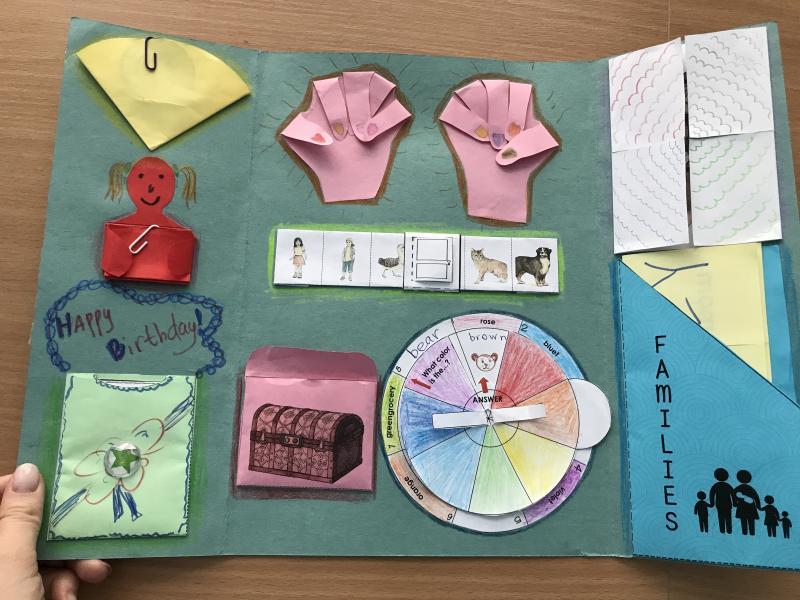
Вид и положение радара можно настраивать исходя из личных предпочтений: цвет, положение, размер, прозрачность и пр.
Список совместимых с данной технологией игр (на момент написания обзора):
Друзья, если вы владеете материнской платой либо ноутбуком фирмы MSI настоятельно рекомендую попробовать программу Nahimic. Согласитесь, хороший звук при просмотре фильмов или проведении досуга за видеоиграми не менее важен, чем качественная картинка.
Технология виртуального звучания, разработанная компанией, будут прекрасно ощущаться даже на самых обычных звуковых колонках и наушниках. То, что вы услышите «До» и «После» скорее всего заставит вас поверить в чудеса цифровых технологий 🙂
Источник
Как удалить Nahimic Companion и что это такое
Приложение Nahimic Companion, так званный компаньон не только само появилось, но и загружается автоматически. Это большой риск со стороны разработчика A-Volute и корпорации Майкрософт. Пользователи не собираются мириться с такого рода навязчивыми решениями.
Пользователи не собираются мириться с такого рода навязчивыми решениями.
Эта статья расскажет, как удалить Nahimic Companion от A-Volute. На практике эта программа пользователям точно не нужна. Ранее приобрёл себе материнку MSI B450 Gaming Plus Max и тестировал приложение Nahimic 3. Давно её удалил, поскольку никакого профита не было.
Что это за программа Nahimic Companion
Небольшая предыстория. Какое было моё удивление, когда после включения ПК выскочило окно Nahimic Companion. А интересно то, что у меня даже не было установлено приложение Nahimic 3. Хотя ранее уже его тестировал, думал а вдруг оно как-то повлияет на качество звука.
Nahimic Companion — это назойливая программа компаньон, которая напоминает Вам о существовании бесполезного ПО. Появилась после установки обновления драйвера A-Volute — SoftwareComponent — 3.1 через центр обновления Windows 10 (в каталоге ещё есть версия 4.0).
Чтобы больше никогда его не видеть нажал Install. Перекидывает в Microsoft Store и оттуда можно устанавливать Nahimic 3. Конечно же, снял отметку Run companion at startup. Закрыл программу Nahimic Companion и надеялся забыть. Теоретически её автозапуск был отключён.
Перекидывает в Microsoft Store и оттуда можно устанавливать Nahimic 3. Конечно же, снял отметку Run companion at startup. Закрыл программу Nahimic Companion и надеялся забыть. Теоретически её автозапуск был отключён.
Проверяйте, загружается ли Nahimic Companion со стартом Windows 10. Если же нет, тогда радуйтесь. Всё обошлось. Большинству пользователей не понравиться само её присутствие на компьютере. И они удаляют компаньон, но служба Nahimic автоматически его восстанавливает.
Если же открыть её расположение, тогда Вы попадаете в раздел: C:\ Пользователи\ Имя_пользователя\ AppData\ Local\ NhNotifSys\ nahimic. Это уже не классическое месторасположение приложения. Что уже не внушает доверия и хочется его побыстрее удалить.
Как удалить Nahimic Companion
Я человек простой. Вижу ненужную папку — удаляю ненужную папку. Пришлось завершить связанный процесс A-Volute NS > Nahimic Companion (раздел Процессы) и nahimicNotifSys. exe (раздел Подробности) и удалить. Но после перезагрузки она появилась.
exe (раздел Подробности) и удалить. Но после перезагрузки она появилась.
Остановим службу Nahimic service, чтобы процесс не перезапускался. Выполните команду services.msc в окошке Win+R. В списке служб выберите Свойства: Nahimic service. Нажмите Остановить её, и можете временно изменить Тип запуска: на Отключена или Вручную.
В планировщике заданий (taskschd.msc в окне Win+R) выделите NahimicTask32 и NahimicTask64. В контекстном меню выберите Завершить > Отключить и только потом Удалить. Я ещё временно отключил NahimicSvc64Run и NahimicVRSvc64Run (версии 32).
В разделе Процессы снимаю A-Volute NS > Nahimic Companion (и nahimicNotifSys. exe в закладке Подробности). Можно ещё завершить остальные процессы, связанные с ПО Nahimic. И только теперь можно удалить папку NhNotifSys в Имя_пользователя\ AppData\ Local.
exe в закладке Подробности). Можно ещё завершить остальные процессы, связанные с ПО Nahimic. И только теперь можно удалить папку NhNotifSys в Имя_пользователя\ AppData\ Local.
Важно! Даже ручной старт службы Nahimic service мгновенно запускает Nahimic Companion. А без неё программное обеспечение Nahimic не может использоваться (Ваш аудиодрайвер не обновлён или Ваша система несовместима). Можно попробовать установить ранний драйвер.
Стоит сказать «Спасибо» компании A-Volute и Майкрософт. Первая выпускает программное обеспечение, а вторая его распространяет. Именно (после очередного обновления) выскакивает Nahimic Companion и не даёт себя удалить. Связано со службой Nahimic service.
Если же Вам необходим Nahimic, тогда можете включить его службу. Только Вы нажимаете запустить, компаньон сразу же появляется. Задумался о выключении автоматического обновления драйверов, т. к. до обновления A-Volute SoftwareComponent 3. 1.0 всё было норм.
1.0 всё было норм.
Источник
Nahimic 3 for msi windows 10 что это
Ваша оценка отправлена, спасибо. Сообщите нам, пожалуйста, как можно сделать ответ вам еще более полезным.
Благодарим за ваше мнение.
Руководство по утилитам MSI
Главное отличие персональных компьютеров MSI от других компьютеров заключается в том, что компьютеры в нашей линейке могут подарить лучший игровой опыт геймерам во всем мире. Помимо прочего, высокая производительность основывается не только на экстраординарном дизайне оборудования MSI. Большую роль также играет все эксклюзивное программное обеспечение MSI (например, Command Center, Mystic Light, Realtek Audio Control и Super Charger). Эти полезные программы могут помочь улучшить производительность системы и обеспечить совершенно новый опыт для всех пользователей компьютеров.
Как скачать встроенную программу MSI
2. Нажмите [Support] («Поддержка»)
3. Выберите [Utility] («Утилита») и выберите вашу версию Windows.
4. Скачайте желаемое приложение.
Как установить встроенную программу MSI
1. После скачивания и разархивирования файла, выберите [Language] («Язык») и нажмите [OK].
2. Нажмите [Next] («Далее») для продолжения
3. Нажмите [Browse] («Выбрать путь») и выберите путь для установки программного обеспечения. Затем нажмите [Next] («Далее»).
4. Выберите [Create a desktop icon] («Создать ярлык на рабочем столе») и нажмите [Next] («Далее»)
5. Нажмите [install] («Установить»)
6. Подождите, пока мастер установки завершит установку программного обеспечения.
7. Нажмите [Finish] («Закончить»), и программа Command Center запустится.
Инструкция для Command Center
MSI Command Center – простая в использовании, эксклюзивно разработанная компанией MSI программа, помогающая пользователям изменять настройки системы и контролировать статус ОС. С помощью COMMAND CENTER можно легче и эффективнее осуществлять мониторинг и настройки, чем с помощью BIOS.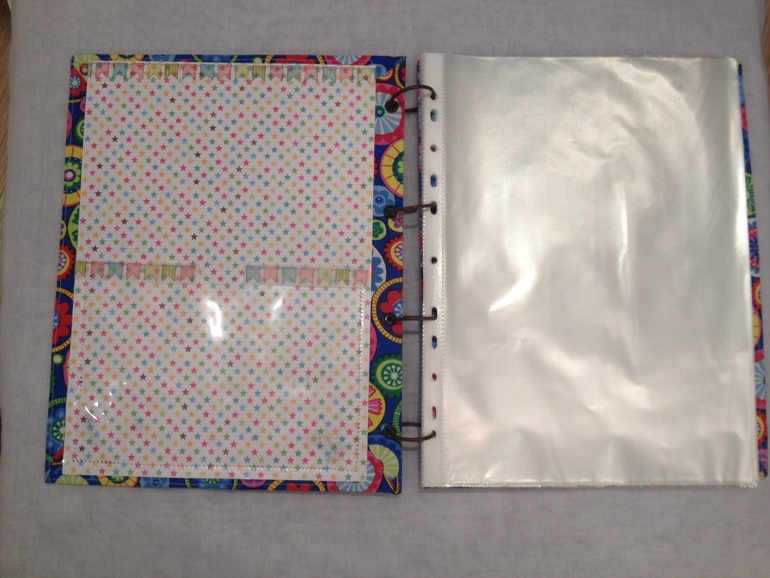 Кроме того, COMMAND CENTER может служить в качестве сервера для мобильного приложения для удаленного контроля.
Кроме того, COMMAND CENTER может служить в качестве сервера для мобильного приложения для удаленного контроля.
Панель управления частотой ЦП позволяет изменять коэффициент умножения и базовую частоту. Текущую частоту каждого ядра ЦП можно увидеть в верхней части панели.
На панели управления вентилятора ЦП имеется смарт-режим и ручной режим. Вы можете переключаться между режимами управления, нажимая кнопки Smart Mode («Смарт-режим») и Manual Mode («Ручной режим») в верхней части панели управления вентилятором ЦП.
Ручной режим: позволяет вручную контролировать скорость вентилятора ЦП в процентах.
Смарт-режим: функция линейного управления скоростью вентилятора.
Панель управления содержит 4 точки, позволяющие вам тянуть за них для умного регулирования скорости.
Скорость вентилятора будет изменяться в соответствии с этими линиями с изменением температуры ЦП. Белая точка позволяет создать линейную диаграмму в реальном времени.
Кнопка System Fan («Вентилятор системы»): открывает панель управления вентилятором системы в новом окне.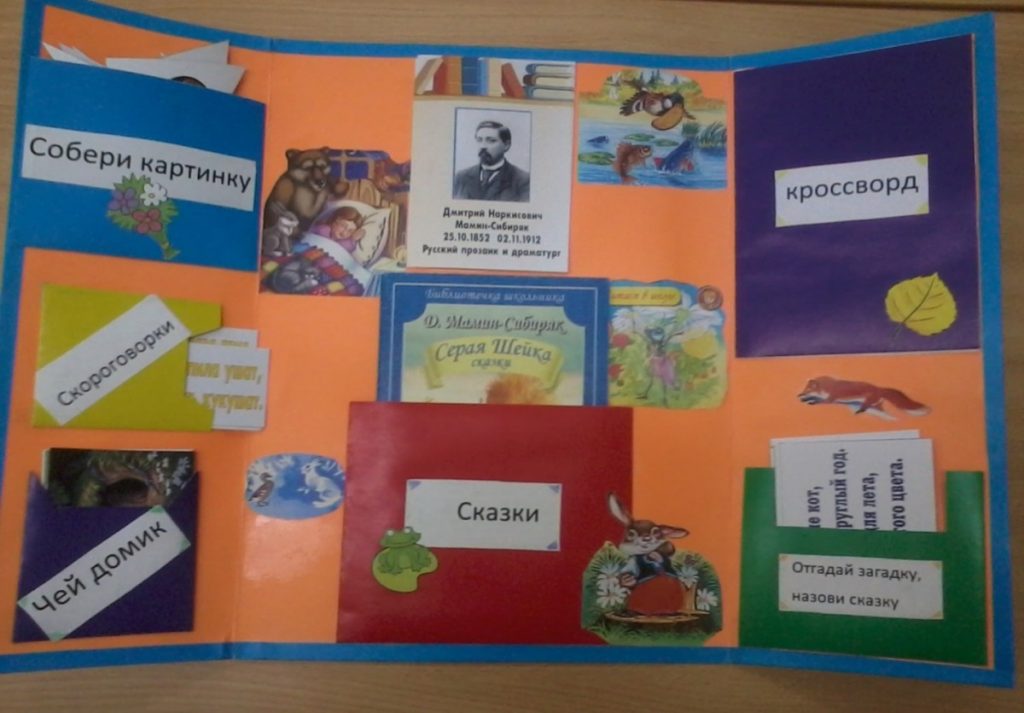
Кнопка Fan Tune («Тонкая настройка вентилятора»): для автоматической оптимизации смарт-настройки вентилятора.
Панель управления напряжением ЦП позволяет вам управлять напряжением ЦП
DRAM Frequency («Частота ДОП»): показывает тактовую частоту, коэффициент умножения и частоту динамической оперативной памяти.
DRAM Voltage («Напряжение ДОП»): позволяет вам регулировать напряжение динамической оперативной памяти. Опасные значения отображаются красным цветом.
IGP Frequency («Частота встроенного графического процессора»): позволяет регулировать коэффициент умножения для встроенного графического процессора и отображает тактовую частоту, коэффициент умножения и частоту встроенного графического процессора.
GT Voltage («Напряжение графического ядра»): позволяет регулировать напряжение графического ядра. Опасные значения отображаются красным цветом.
GAME BOOST
Функция GAME BOOST обеспечивает 8 ступеней разгона вашего компьютера.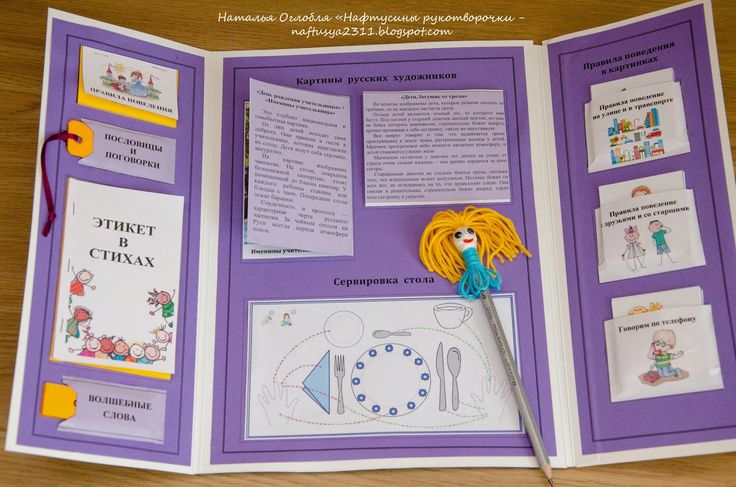 COMMAND CENTER обеспечивает работу через программный интерфейс вместо рукоятки GAME BOOST на материнской плате. Вы можете нажать на кнопку в центре для переключения управления GAME BOOST между программным обеспечением (SW) и оборудованием (HW). Внутренний круг представляет текущую степень разгона GAME BOOST для оборудования, а внешний круг представляет ПО.
COMMAND CENTER обеспечивает работу через программный интерфейс вместо рукоятки GAME BOOST на материнской плате. Вы можете нажать на кнопку в центре для переключения управления GAME BOOST между программным обеспечением (SW) и оборудованием (HW). Внутренний круг представляет текущую степень разгона GAME BOOST для оборудования, а внешний круг представляет ПО.
доступно только для материнских плат со встроенным модулем WiFi. Эта функция позволяет вам включать/отключать удаленный сервер COMMAND CENTER. Обратитесь к инструкции на панели управления мобильным управлением.
Для запуска удаленного управления (опция):
Инструкция для Mystic Light
MYSTIC LIGHT – приложение, которое позволяет вам управлять эффектами светодиодного освещения для оборудования MSI и партнерских продуктов. Для некоторых выпущенных ранее продуктов вы можете перейти на страницу загрузки, чтобы скачать соответствующее ПО для управления светодиодным освещением.
Процедура работы с Mystic Light
Модели, поддерживаемые программой Mystic Light: См. информацию на официальном веб-сайте MSI.
информацию на официальном веб-сайте MSI.
Инструкция для Nahimic 3
Nahimic 3 предназначена для обеспечения лучшего воспроизведения звука, она содержит звуковые эффекты, эффекты микрофона и функцию Sound Tracker («Акустический радар»).
Установка и обновление
Nahimic 3 включена в аудиодрайвер. Если вам необходимо установить или обновить ее, используйте диск с драйверами, поставленный с вашей материнской платой, или скачайте драйвер с официального веб-сайта MSI.
Вкладка Audio («Аудио»)
На этой вкладке у вас есть доступ ко всем аудиоэффектам, звуковым профилям и настройкам Nahimic 3.
Device display and volume («Отображение и громкость устройства») отображает тип звукового устройства, в настоящий момент используемого для вывода, а также текущую громкость.
Mute («Выкл. звук»)
Выключает звук устройства, используемого для вывода звука в настоящий момент.
Audio profile («Звуковой профиль»)
позволяет вам выбрать между 4 заводскими звуковыми профилями, подходящими для текущей задачи (музыка, игры, кино или коммуникация). Все профили можно изменять по вашему желанию.
Все профили можно изменять по вашему желанию.
Выключатель (ВКЛ/ВЫКЛ)
позволяет вам включать и выключать все звуковые эффекты Nahimic 3 одним щелчком.
Audio Effect («Звуковые эффекты»)
позволяет вам отдельно управлять всеми 5 звуковыми эффектами
Surround sound («Окружающий звук»)
это звуковой эффект, в основном предназначенный для прослушивания в наушниках.
Games and movies («Игры и кино»)
переводит в виртуальную форму многоканальный аудиопоток из игрового движка или саундтрека к фильму и микширует его, чтобы симулировать многоканальный звук в ваших стереонаушниках или колонках.
Music («Музыка»)
Расширяет стереозвук для более широкого восприятия.
Volume Stabilizer («Стабилизатор звука»)
поддерживает постоянную громкость для всех элементов звукового сопровождения (диалоги, саундтрек, взрывы и т.д.), чтобы они звучали мягче, громче или более сбалансировано. Опция Quiet On / Off («Вкл/выкл тихий режим») позволяет войти в ночной режим, убирающий некоторые басы. Таким образом, вы не потревожите людей вокруг вас, если вы используете колонки для проигрывания звуковых файлов.
Таким образом, вы не потревожите людей вокруг вас, если вы используете колонки для проигрывания звуковых файлов.
Кнопка сброса
восстанавливает значения по умолчанию для текущего профиля.
Кнопка Try («Пробный файл»)
запускает образец звукового файла, позволяющий проверить настройки звука.
Вкладка Microphone («Микрофон»)
В этой вкладке у вас есть доступ ко всем эффектам и настройкам микрофона Nahimic 3.
Sound Tracker («Акустический радар»)
Sound Tracker – это функция, ориентированная на игры с видом от первого лица, которая обеспечивает визуальную индикацию, определяющую положение источников звука в игре. Индикация представлена динамически изменяющимися сегментами, указывающими на направление звуков: чем менее прозрачны сегменты, тем сильнее звуки. Благодаря этой функции игроки могут точнее и легче определять приближение угрозы, таким образом делая игру еще более динамичной. Sound Tracker захватывает звуковые потоки 5.1 и 7.1, производимые вашей системой, и отображается в приложениях и играх, использующих DirectX 9, 9c, 10 и 11.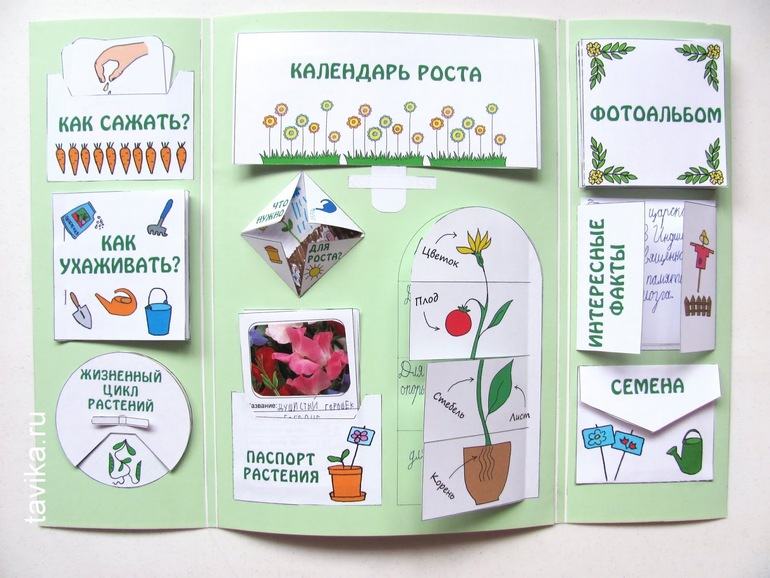
Кнопка On/Off (Вкл/выкл)
позволяет вам включать/отключать функцию Sound Tracker.
Кнопка Try («Пробный файл»)
запускает пробный звуковой файл 7.1, позволяющий вам предварительно увидеть, как радар будет реагировать в вашей игре.
Эффекты функции Sound Tracker
Size («Размер»)
позволяет вам регулировать размер акустического радара Sound Tracker, увеличивая или уменьшая его.
Transparency («Прозрачность»)
позволяет вам регулировать прозрачность акустического радара Sound Tracker, делая его более или менее выраженным.
Color («Цвет»)
щелкните по цветному кругу, чтобы открыть окно регулирования цвета. Вы можете применить желаемый цвет к динамическим сегментам.
Compatible games («Совместимые игры»)
при нажатии на эту ссылку открывается официальный веб-сайт Nahimic и список совместимых игр, способных отображать Sound Tracker.
Инструкция для Super Charger
Super Charger обеспечивает функцию зарядки для iPad, iPhone и iPod. iPad имеет особые требования к зарядке, поскольку для него необходим источник питания 1,6 А вместо 0,5 А, доступных в обычных USB-интерфейсах. По этой причине обычный компьютер не способен заряжать ваш iPad даже при включенном питании. MSI Super Charger – это резидентная программа Windows, способная пересматривать режим источника питания для вашего USB-порта. После того, как iPad будет подключен к вашему USB-порту, Super Charger направляет сигнал для запуска контура зарядки.
iPad имеет особые требования к зарядке, поскольку для него необходим источник питания 1,6 А вместо 0,5 А, доступных в обычных USB-интерфейсах. По этой причине обычный компьютер не способен заряжать ваш iPad даже при включенном питании. MSI Super Charger – это резидентная программа Windows, способная пересматривать режим источника питания для вашего USB-порта. После того, как iPad будет подключен к вашему USB-порту, Super Charger направляет сигнал для запуска контура зарядки.
Включение функции Super Charger
Если ваша материнская плата поддерживает технологию Super Charger (красный разъем JUSB1), после установки Super Charger появится показанное ниже диалоговое окно.
Для включения функции Super Charger установите кнопку “On/Off” («Вкл/Выкл») на On. Если система переходит в экономичный режим, режим гибернации или даже выключается, порт с функцией Super Charger по-прежнему сможет обеспечивать функцию зарядки.
При появлении окна с предупреждением нажмите “Yes” («Да») для продолжения.
(Внимание): Если функция Super Charger активирована, порт Super Charger будет переведен в режим зарядки, в связи с чем функция синхронизации данных будет отключена.
Источник
Видео
Как удалить Nahimic Companion с компьютера
Удали эти программы ПРЯМО СЕЙЧАС! | Программы для Windows 10
Установка Nahimic 2+ в 2021 году
Nahimic for Gamers || Windows 10 || Surround Sound || How to Download & install || Nahimic 3 || 2020
Что такое Нахимский компаньон? Обзор программного обеспечения
Программное обеспечение для аудио: ваш компьютер необходимо перезагрузить, чтобы завершить установку Nahimic 3.
Nahimic вызывает вылет Dead by Daylight / Как исправить ошибку и удалить Nahimic / Пишем скрипт
Nahimic for Gamers || Windows 10 || Surround Sound || How to Download & install || Nahimic 3 || 2020
MSI® HOW-TO use Nahimic 3 on MSI notebook
Nahimic Companion App 👉 УДАЛЕНИЕ
Действительно ли нам нужен еще один справочник по юридическим технологиям?
Признаюсь, первое, что я подумал, когда узнал, что мой коллега по обозревателю «Выше закона» Боб Амброджи запускает новый каталог юридических технологий, был: «Нам действительно нужен еще один каталог программного обеспечения?» Посмотрим правде в глаза, Интернет переполнен каталогами программного обеспечения, и большинство из них не очень полезны.
Если вы недавно были на рынке легального программного обеспечения, вы точно понимаете, что я имею в виду. Их трудно пропустить, поскольку эти сайты доминируют в результатах поиска. Независимо от того, какое программное обеспечение вы ищете, оно всегда рядом. И когда вы посещаете сайт, вы быстро понимаете, что это общие каталоги программного обеспечения, и тот, кто ими управляет, практически ничего не знает о юридической отрасли или продуктах юридических технологий.
Этот вопиющий недостаток легко заметен, когда вы щелкаете, чтобы просмотреть определенную категорию программного обеспечения, и обнаруживаете, что список включает в себя широкий, казалось бы, бесконечный ассортимент легальных программных инструментов, некоторые из которых подпадают под эту категорию, а большинство из которых явно не подходит. ‘т. Если вы чем-то похожи на меня, как только вы поняли, что сайт, на который вы попали, совершенно бесполезен, вы, вероятно, выполнили еще несколько поисков только для того, чтобы обнаружить такие же бесполезные сайты с обзорами программного обеспечения.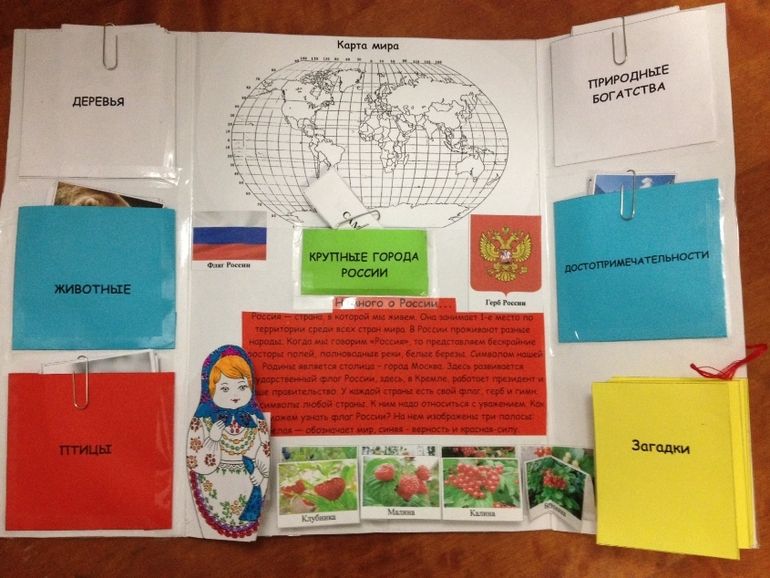 В этот момент вы, вероятно, сдались и легли спать с головной болью.
В этот момент вы, вероятно, сдались и легли спать с головной болью.
Знакомо? Если это так, то вы уже точно знаете, почему нам нужен еще один сайт обзора программного обеспечения — тот, который создан и управляется инсайдером отрасли юридических технологий. Кто-то с глубоким знанием программных продуктов и компаний, которые их производят. Кому-то нравится… Боб Амброджи!
Так что забудьте, что я сказал раньше. Юристам на самом деле нужен еще один каталог программного обеспечения, но только в том случае, если он ориентирован на юридическую отрасль и предоставляет квалифицированную информацию и точную информацию о юридических программных продуктах. К счастью, это именно то, что делает Bob’s LawNext Directory of Legal Technology Products and Buyer Resources.
Справочник предоставляет информацию в четком формате, в котором легко ориентироваться. На главной странице вам представлены самые популярные категории легального программного обеспечения, а также вы можете просмотреть список всех доступных категорий программного обеспечения.
Другой доступный вариант — исследовать широкие категории юридических технологий, используя вкладку «Технические центры» в верхней части главной страницы, а затем оттачивать конкретные юридические программные инструменты, которые нужны вашей организации в этой категории. Существует 14 категорий «Технического центра», начиная от управления юридической практикой и заключения договоров и заканчивая управлением транзакциями и документооборотом.
После того, как вы перейдете к определенной категории программного обеспечения, вам будет предоставлен список программных продуктов, который затем можно отсортировать любым удобным для вас способом. Варианты сортировки включают «случайный», «описание списка», «сначала самые новые», «сначала самые старые», «название», «рейтинг отзывов» и «большинство отзывов».
У вас также есть возможность сортировать списки в зависимости от ваших потребностей. Например, вы можете исключить списки, в которых нет функций, которые вы хотели бы видеть, включая снимки экрана, видео, код скидки или демонстрацию. Вы также можете просмотреть списки, выбрав только программное обеспечение, которое лучше всего работает с определенным типом юридической организации, такой как малые или средние юридические фирмы, государственные учреждения, корпоративные юридические отделы или судебные органы.
Вы также можете просмотреть списки, выбрав только программное обеспечение, которое лучше всего работает с определенным типом юридической организации, такой как малые или средние юридические фирмы, государственные учреждения, корпоративные юридические отделы или судебные органы.
Список программного обеспечения включает информацию о компании, в том числе дату ее основания, имя ее президента или генерального директора, ссылки на ее профили в социальных сетях и описание программного обеспечения. Характеристики продуктов классифицированы и перечислены, а список также обеспечивает доступ к обзорам продуктов, сообщениям в прессе о компании и информации о ценах. Также доступны ресурсы продукта, включая видео, технические документы и электронные книги, а также скриншоты продукта.
Списки программного обеспечения в каталоге также содержат информацию о категориях программного обеспечения, которые относятся к продукту, а также ссылку для просмотра альтернативных программных средств, подпадающих под ту же категорию, что и просматриваемое вами.
Продавцы могут бесплатно размещать свои продукты в каталоге, и вы можете узнать больше об этом здесь. Поставщикам также доступны спонсорские возможности, которые открывают доступ к премиальным функциям.
Итог: каталог юридических технологий LawNext предоставляет профессионалам в области права обширную информацию и ресурсы о юридических программных продуктах, представленных на рынке.
Конечно, это не единственный справочник легальной техники. Есть также несколько других, о которых я знаю, в том числе Справочник юридических технологий Legal It Pro, Справочник юридических технологий Над законом и Центр юридических технологий.
Некоторые из этих каталогов более надежны, чем другие, с точки зрения их функций и охвата, но все они предоставляют полезную информацию гораздо лучше, чем та, которую вы найдете на более общих сайтах с обзорами программного обеспечения. Поэтому, если вы ищете новое юридическое программное обеспечение, у вас есть несколько надежных сайтов-каталогов юридических технологий на выбор, которые помогут вам в процессе принятия решений.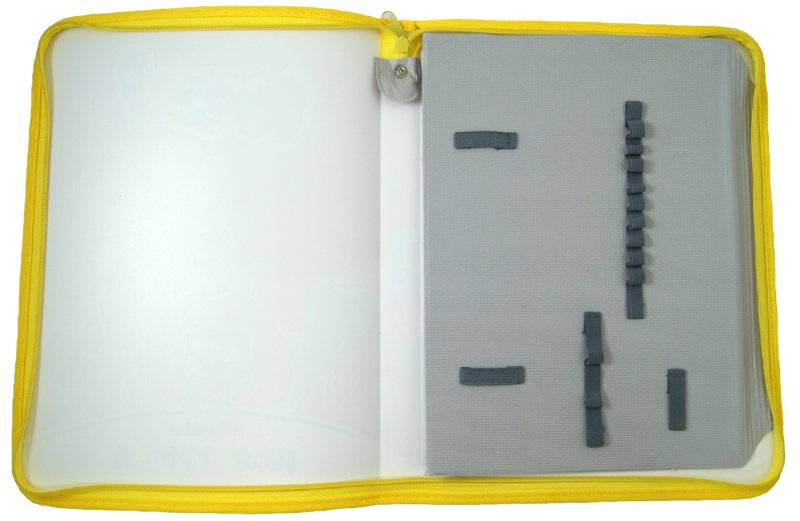
Николь Блэк.0039 MyCase , веб-программное обеспечение для управления юридической практикой. Она была Блог с 2005 года, написал Еженедельная колонка для Daily Record с 2007 года, автором 9999. Cloud Computing для Lawyers 9 9 0009 999999000 9 9999999000 9 99999999636 999999999009 9 9 для Daily Record. , соавторы Социальные сети для юристов: следующий рубеж и соавторы Уголовное право в Нью-Йорке . Ее легко отвлечь потенциалом ярких и блестящих технических гаджетов, а также хорошей едой и вином. Вы можете подписаться на нее в Твиттере по телефону @nikiblack , а также по телефону niki.black@mycase.com .
Вы можете подписаться на нее в Твиттере по телефону @nikiblack , а также по телефону niki.black@mycase.com .
Являются ли папки в SharePoint древней технологией?
За последние несколько десятилетий я использовал компьютеры разных типов и марок. Я до сих пор помню, когда у меня появился свой первый телевизор – это был Sinclair ZX-81 – и мои родители вскоре пожалели о покупке, потому что он монополизировал наш семейный телевизор всякий раз, когда я им пользовался. Хотя с тех пор в компьютерах многое изменилось — от аппаратного обеспечения до операционных систем и хранилища — одна вещь осталась неизменной: папки. Даже сейчас, спустя десятилетия, папки по-прежнему широко используются для организации контента. Но являются ли они пережитком прошлого и есть ли для них место на современном рабочем месте? В этой статье я рассмотрю использование папок в SharePoint, изучу причины, по которым они не рекомендуются, и покажу вам отличные альтернативы папкам.
Независимо от операционной системы и реализации папок, папка — это в основном пустой контейнер, используемый в файловой системе. Пользователи могут легко добавлять элементы в папки, такие как подпапки и файлы. В большинстве случаев к папкам могут применяться определенные права доступа. Поскольку папки существуют так давно, мы все хорошо с ними знакомы и интуитивно используем их на всех наших устройствах и системах. Современные облачные среды, такие как SharePoint Online, также предоставляют папки. Они могут быть реализованы по-разному под капотом, но использование почти одинаково.
Если вы используете SharePoint Online и Office 365, возможно, вы слышали рекомендации избегать использования папок, и в своих выступлениях я также обычно рекомендую избегать папок. Существует множество различных вариантов, когда вы хотите поэтапно отказаться от папок, и я собрал их здесь, чтобы дать вам универсальное руководство по организации содержимого SharePoint.
Почему пользователи продолжают использовать папки в SharePoint?
Прежде чем рассматривать какие-либо варианты уменьшения количества папок, давайте сначала рассмотрим SharePoint Online и причины, по которым люди продолжают использовать папки.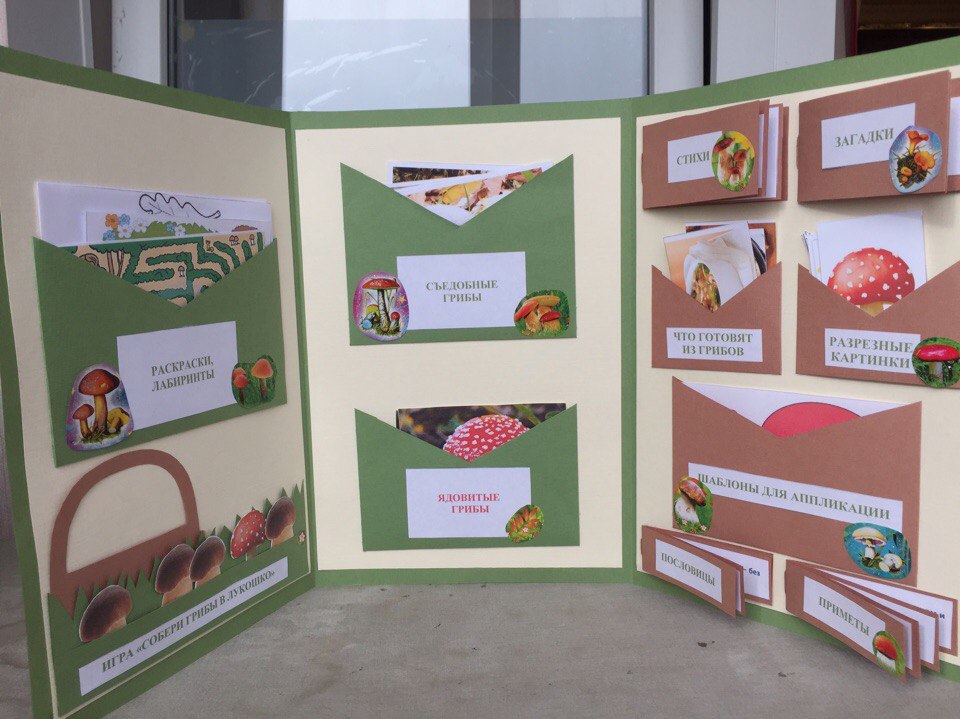 Вот несколько распространенных вариантов использования папок SharePoint:
Вот несколько распространенных вариантов использования папок SharePoint:
1. Миграция файловых ресурсов
В настоящее время многие организации переходят с корпоративных файловых ресурсов на SharePoint Online. Как консультант, я рад, что они это делают, потому что файловые ресурсы не представляют собой современную рабочую среду. Однако при переносе корпоративного контента из общей папки в SharePoint Online многие пользователи по-прежнему думают о папках. Это то, к чему они привыкли, и легко представить, что переход на другой метод организации контента может быть сложным, поскольку требует изменения привычки.
2. Недостаточное обучение и/или неприятие пользователями
Некоторые сотрудники продолжают использовать папки, потому что не знают ничего лучшего. Не все сотрудники разбираются в технологиях или любят разбираться в вещах самостоятельно. Если никто не говорит им, что существуют другие (и потенциально лучшие) методы организации контента, зачем пользователям менять свои методы?
3.
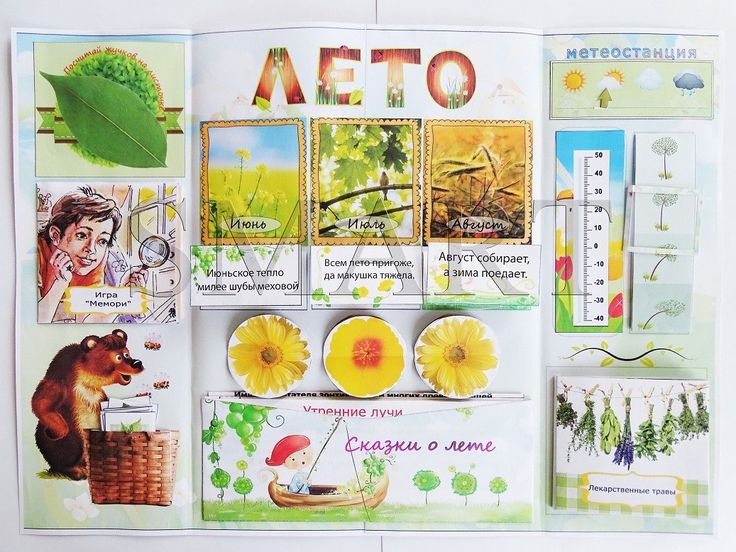 Установленные процессы
Установленные процессыНекоторые организационные отделы (такие как Финансовый или Юридический) имеют тенденцию следовать одним и тем же установленным процессам в течение многих лет, вероятно, используя папки. Для них отказ от выделенной структуры папок требует изменения их внутренних процессов.
4. Нет лучших вариантов для конкретного случая использования
Хотя я советую своим клиентам избегать папок, когда это возможно, я должен признать, что есть несколько очень специфических случаев использования, когда папки пригодятся. Некоторые причины, которые я видел у клиентов, включают:
- Метаданные, используемые для группировки контента, слишком сложны.
- Временная группировка документов.
- Назначение настраиваемых разрешений для определенного набора документов.
- Использование внешних систем, использующих папки.
Почему эксперты не рекомендуют использовать папки в SharePoint?
Хотя существует множество причин, по которым использование папок в SharePoint Online не является хорошей идеей, следующие пять являются наиболее важными:
Технические проблемы
Длина URL-адреса в SharePoint Online ограничена 400 символами, и любая папка добавить к этому пределу. Перемещение файлов из одной папки в другую приведет к изменению URL-адреса файла и непреднамеренному разрыву ссылок. Иногда документы невозможно даже переместить, потому что новый URL превысит ограничение.
Перемещение файлов из одной папки в другую приведет к изменению URL-адреса файла и непреднамеренному разрыву ссылок. Иногда документы невозможно даже переместить, потому что новый URL превысит ограничение.
Проблемы с удобством использования
Честно говоря, удобство использования — моя главная забота. Люди могут легко заблудиться в структуре вложенных папок. Когда пользователь переходит на третий или даже четвертый уровень папок, он быстро теряется. Кроме того, структура вложенных папок часто является причиной непреднамеренного дублирования файлов, поскольку пользователям легко выбрать неправильную папку при загрузке файла. Более того, документы, хранящиеся во вложенной структуре папок, могут вызвать путаницу при отображении в результатах поиска. В следующем примере показано, что только панель навигации по папкам, отображаемая рядом с именем библиотеки, дает представление о текущем уровне вложенности папок.
Негибкость
Структура папок, применяемая к библиотеке документов, — это то, что мне нравится называть жестко запрограммированной структурой. После того, как пользователи создали структуру вложенных папок в библиотеке документов, ее трудно изменить. В большинстве случаев для этого требуется переместить документы из одной папки в другую или даже подпапку. Если вам когда-либо приходилось изменять установленную структуру папок в SharePoint, вы понимаете, о чем я. Изменить теги метаданных стало намного проще!
После того, как пользователи создали структуру вложенных папок в библиотеке документов, ее трудно изменить. В большинстве случаев для этого требуется переместить документы из одной папки в другую или даже подпапку. Если вам когда-либо приходилось изменять установленную структуру папок в SharePoint, вы понимаете, о чем я. Изменить теги метаданных стало намного проще!
Проблемы безопасности
Некоторые пользователи используют папки в SharePoint для применения настраиваемого набора разрешений к определенным файлам. Вот пример. Вымышленный финансовый отдел хранит все свои документы в библиотеке документов. Однако доступ к некоторым документам должен быть ограничен руководителем отдела и руководителями. Итак, финансовый отдел создает папку с настраиваемыми разрешениями для хранения этих документов. Если это делается в исключительных случаях, это может быть жизнеспособным вариантом, но обычно управление пользовательскими разрешениями во многих папках быстро становится кошмаром безопасности, который может привести к нарушениям безопасности.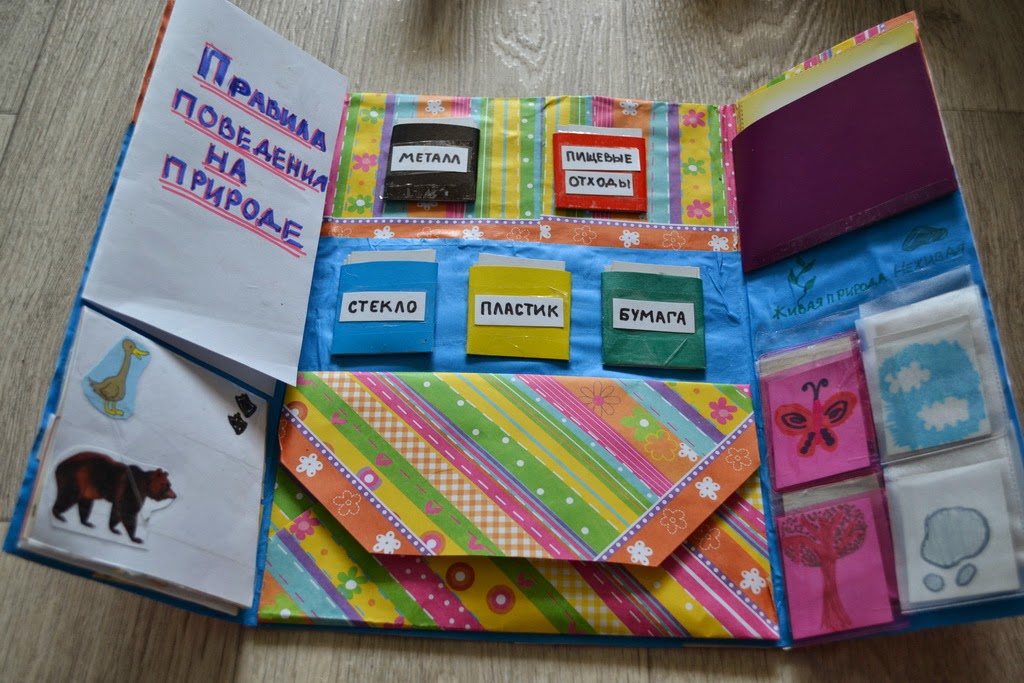
«Второй преступник»
Одна из сильных сторон человека — повторять и улучшать то, что другие делали раньше. Это также относится к использованию папок. Если группа пользователей начинает использовать папки и создает структуру папок, вполне вероятно, что другие пользователи будут копировать этот подход, не рассматривая лучшие варианты. Часто это называют эффектом подножки.
Какие есть альтернативы папкам SharePoint?
Поэтапный отказ от папок SharePoint требует рассмотрения внутренних структур и изменения способа работы вашей организации с контентом. Хотя изменения часто воспринимаются как нарушение повседневной работы сотрудников, организации, которая переходит на современную рабочую среду (такую как Office 365), следует использовать ее преимущества. К сожалению, организации не смогут воспользоваться преимуществами современного цифрового рабочего пространства, если пользователи будут продолжать работать так же, как и с древними технологиями. Именно здесь вступают в действие кампании по адаптации пользователей, чтобы помочь сотрудникам адаптироваться к изменениям.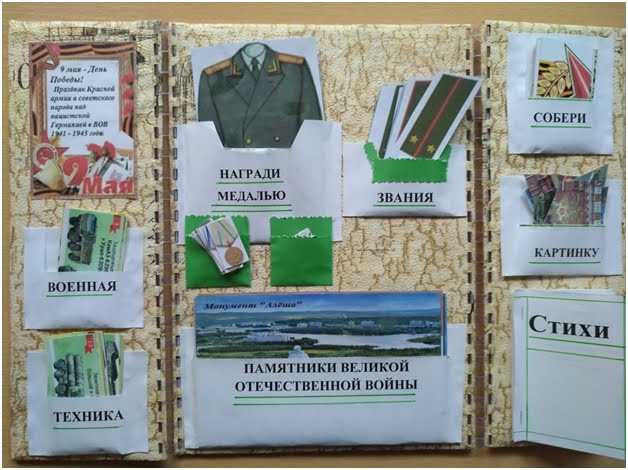
Использовать несколько библиотек/списков документов
Современные шаблоны сайтов в SharePoint обычно предоставляют только одну библиотеку документов, но нет причин, по которым на сайте нельзя разместить несколько библиотек документов. Другими словами, не сохраняйте все документы в одной библиотеке документов. Как? Вернемся к вымышленному финансовому отделу из моего предыдущего примера. Вместо добавления папки в библиотеку, почему бы не создать вторую библиотеку документов, предназначенную исключительно для документов, доступных руководителю отдела и руководителям? Это занимает не больше времени, чем создание папки, но обеспечивает гораздо более четкую внутреннюю структуру и упрощает управление. На следующем рисунке показано, как это может выглядеть на современном информационном сайте:
Использовать несколько сайтов
Это предложение аналогично предыдущему — на этот раз вместо добавления библиотеки документов мы создаем новый сайт и связываем оба сайта через центральный сайт.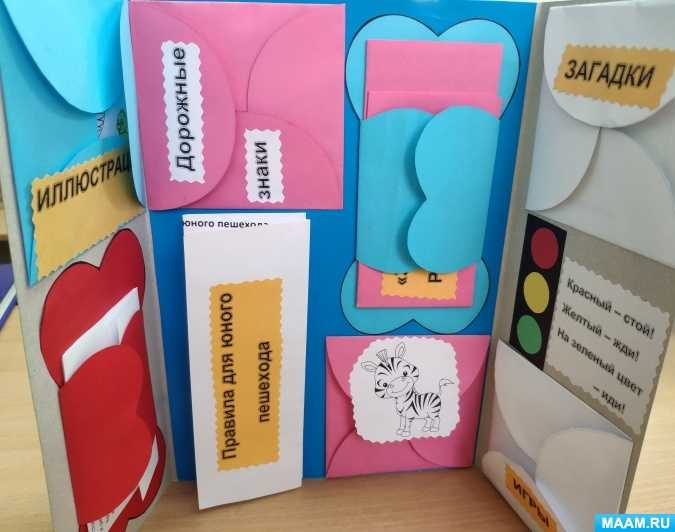 При таком подходе вы сможете разделять документы на основе политик доступа, тем или целевых аудиторий. Вместо создания внутренней структуры внутри сайта подумайте о расширении своей структуры за счет использования нескольких сайтов (т. е. коллекций сайтов, а не дочерних сайтов). Этот подход был бы моим первым выбором, если на одном сайте требуется много дополнительных библиотек документов или если контент должен быть разделен в более глобальном масштабе. Снова обратимся к нашему вымышленному примеру с финансовым отделом. Этот подход даст нам сайт для общих финансовых документов и дополнительный сайт для документов, совместно используемых руководителями. Как обычно, управление правами доступа может осуществляться на уровне сайта.
При таком подходе вы сможете разделять документы на основе политик доступа, тем или целевых аудиторий. Вместо создания внутренней структуры внутри сайта подумайте о расширении своей структуры за счет использования нескольких сайтов (т. е. коллекций сайтов, а не дочерних сайтов). Этот подход был бы моим первым выбором, если на одном сайте требуется много дополнительных библиотек документов или если контент должен быть разделен в более глобальном масштабе. Снова обратимся к нашему вымышленному примеру с финансовым отделом. Этот подход даст нам сайт для общих финансовых документов и дополнительный сайт для документов, совместно используемых руководителями. Как обычно, управление правами доступа может осуществляться на уровне сайта.
Использовать метаданные
Папки часто используются для группировки документов по теме, содержанию или целевой аудитории. Вместо создания внутренней структуры папок я рекомендую использовать управляемые метаданные. Управляемые метаданные можно использовать для предоставления представлений в библиотеке документов, что позволяет пользователям быстро фильтровать документы. Конечно, этот подход требует определенного планирования корпоративных метаданных и типов контента, но взамен он предлагает множество преимуществ, таких как улучшения поиска, бизнес-приложений (например, рабочих процессов) и управления документами. На следующем рисунке показано, как это может выглядеть:
Конечно, этот подход требует определенного планирования корпоративных метаданных и типов контента, но взамен он предлагает множество преимуществ, таких как улучшения поиска, бизнес-приложений (например, рабочих процессов) и управления документами. На следующем рисунке показано, как это может выглядеть:
Использовать наборы документов
Наборы документов, вероятно, являются наиболее недооцененной функцией SharePoint. Что такое комплекты документов? Думайте о них как о небольших контейнерах для документов, подобных обычной папке с файлами, которую мы используем в офисах для хранения распечатанных листов бумаги. Хотя наборы документов часто используются для той же цели, они предоставляют много дополнительных преимуществ по сравнению с папкой.
Вот краткий список преимуществ наборов документов:
- Они позволяют определить список разрешенных типов содержимого,
- Метаданные могут наследоваться от набора документов к документам,
- Страница приветствия может использоваться для предоставления обзора предполагаемого использования набора документов.

Эти преимущества позволяют организациям обеспечить соблюдение политик корпоративного управления. Папки вообще не предоставляют этих преимуществ. Хорошей новостью является то, что наборы документов доступны на современных сайтах, и вскоре они будут предлагать еще больше возможностей, поскольку в настоящее время они модернизируются. На следующем изображении показан современный интерфейс набора документов:
Заключение
Не поймите меня неправильно — я не хочу, чтобы мои клиенты полностью избавлялись от папок в библиотеках документов и списках. Папки сами по себе не так уж плохи, и в некоторых случаях имеет смысл их использовать. С другой стороны, я призываю своих клиентов подумать об альтернативах, которые предлагают лучший пользовательский опыт и повышенную эффективность. Я хочу, чтобы мои клиенты проверили свои существующие процедуры, процедуры и структуру и активно работали над альтернативами, которые соответствуют современному цифровому рабочему месту. Исходя из моего опыта, обычно есть лучшие варианты, чем оставаться со старыми папками.
Исходя из моего опыта, обычно есть лучшие варианты, чем оставаться со старыми папками.
Изменение установленных привычек требует усилий, и в случае с папками SharePoint усилия того стоят.
Возвращаясь к моему первоначальному вопросу «Являются ли папки в SharePoint древней технологией»? Да! Они являются препятствием для эффективного и честного использования современных технологий, поводом не думать об альтернативах. Однако в редких случаях, когда варианты использования были проверены и папки признаны лучшим вариантом, нет ничего плохого в том, чтобы использовать их на ограниченной основе.
Как наилучшим образом упорядочить фотографии на компьютере
Найдите минутку, чтобы хорошенько подумать обо всех цифровых фотографиях, которые вы хотите сохранить.
Большинство ваших фотографий, вероятно, сохранены на вашем мобильном телефоне, потому что в наши дни мобильные телефоны являются наиболее часто используемыми камерами. Если вы фотограф, у вас, несомненно, есть много фотографий, сохраненных на вашей цифровой камере.
Если вы фотограф, у вас, несомненно, есть много фотографий, сохраненных на вашей цифровой камере.
И давайте не будем забывать о фотографиях, которые мы получаем от других людей — мы сохраняем фотографии, которые нам присылают друзья, или, может быть, мы загружаем изображение, на котором нас отметили в социальных сетях. Это множество изображений, за которыми нужно следить.
Что еще хуже, изображения, вероятно, не все в одном месте. У большинства людей фотографии разбросаны по разным устройствам, профилям в социальных сетях и учетным записям облачных хранилищ. Это затрудняет поиск отдельной фотографии, когда она вам действительно нужна, а также увеличивает вероятность того, что некоторые из ваших фотографий могут пропасть или быть случайно удалены.
Никогда не бойтесь — HP Tech Takes уже здесь! Вот несколько советов о том, как наилучшим образом упорядочить фотографии на компьютере.
Создайте центр цифровых фотографий (DPH)
Организовать свои фотографии несложно само по себе.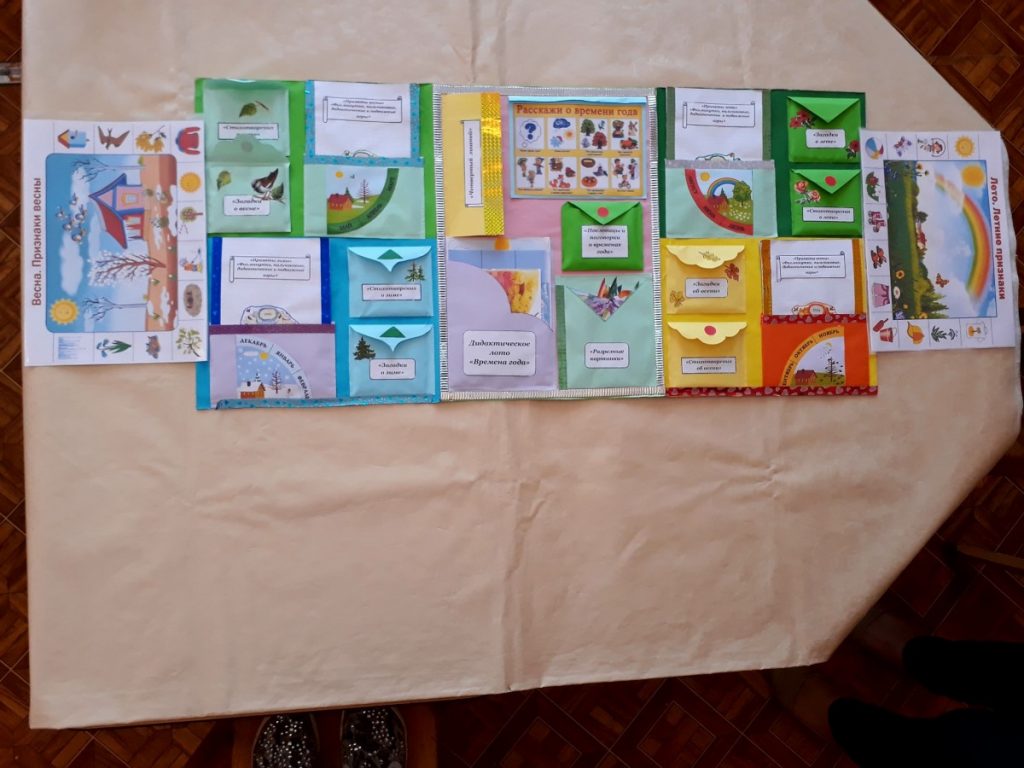 Что сложно, так это организовать себя достаточно, чтобы организовать (позвольте этому усвоиться на мгновение).
Что сложно, так это организовать себя достаточно, чтобы организовать (позвольте этому усвоиться на мгновение).
Первым и наиболее важным шагом является создание центра цифровых фотографий (DPH). Думайте о DPH как о своей цифровой картотеке, месте, где вы собираетесь хранить все свои фотографии. Ваш центр цифровых фотографий должен иметь большой объем памяти и должен быть:
- Простой доступ
- Простота резервного копирования
- Безопасный
- Долговечный
На вашем компьютере
Лучший центр цифровых фотографий — это простая папка на вашем компьютере, если у вас достаточно места на жестком диске. Папка соответствует всем критериям нашего идеального DPH. Это очень легко получить доступ; все, что вам нужно сделать, это нажать на папку, чтобы открыть ее и увидеть ее содержимое. Также легко создать резервную копию, потому что вы можете перетащить папку на значок внешнего жесткого диска или загрузить содержимое папки в программу облачного хранилища.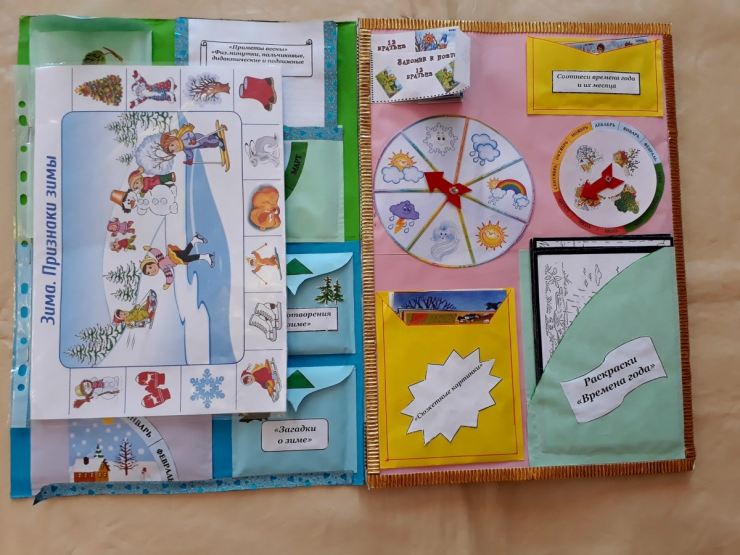 Также нет ограничений на количество данных, которые вы можете поместить в папку [1].
Также нет ограничений на количество данных, которые вы можете поместить в папку [1].
Оставайтесь в безопасности
Что касается безопасности, вы можете легко зашифровать всю папку. Шифрование — это процесс, в котором содержимое фрагмента данных смешивается таким образом, что только авторизованные пользователи (вы) можете получить к нему доступ.
Когда вы зашифруете папку, вы сможете установить пароль, который вам нужно будет вводить каждый раз, чтобы открыть ее. Зашифровать папку намного проще, чем зашифровать каждую отдельную фотографию, которая в ней хранится — это было бы чрезвычайно утомительно или совершенно невозможно, если у вас тысячи фотографий.
Ключевым выводом здесь является то, что всегда лучше хранить все в одном файле, который легко шифровать, перемещать и загружать. Создайте новую папку и назовите ее «Фотографии». Бум, это ваш центр цифровых фотографий.
Перейти на внешний
Единственная проблема может заключаться в том, сколько памяти у вас есть на вашем компьютере. В этом случае вам может потребоваться использовать внешний жесткий диск (EHD) — или несколько, если у вас так много фотографий — для ваших архивных фотографий, и иметь только те фотографии, к которым вам нужен немедленный доступ в вашем доступном DPH.
В этом случае вам может потребоваться использовать внешний жесткий диск (EHD) — или несколько, если у вас так много фотографий — для ваших архивных фотографий, и иметь только те фотографии, к которым вам нужен немедленный доступ в вашем доступном DPH.
Если у вас есть ноутбук, вы можете оставить свой EHD подключенным во время организации, а затем отключить его и взять с собой важные фотографии. Просто не используйте облачное хранилище в качестве DPH — мы объясним почему позже.
Дважды хорошо, трижды лучше
Убедитесь, что у вас есть резервная копия вашей библиотеки фотографий. Мы все слышали ужасные истории о потерянных ноутбуках, неисправных жестких дисках и взломанных данных. Не теряйте свои драгоценные воспоминания или важные профессиональные фотографии, потому что они хранились только в одном месте. Убедитесь, что вы создали резервные копии своих фотографий (и всех других документов, пока вы это делаете) по крайней мере в одном, а лучше в двух других местах хранения файлов.
В идеальном мире они должны быть на вашем компьютере, на внешнем жестком диске и в облаке.
Выберите, как упорядочить наши фотографии
Теперь, когда вы настроили DPH, вам нужно выяснить, как упорядочить в нем свои фотографии. Вы можете упорядочить фотографии по:
- Дате
- Событию
- Размеру файла
- Тегам
1. Как упорядочить фотографии по дате
взятый. Большинство людей создают папки для каждого года, затем вы можете разделить эти папки на месяцы или события в этом году.
Если вы профессиональный фотограф, делающий большое количество снимков каждый день, вы можете даже разделить папки «месяц» на отдельные папки «недели» или «дни», а затем на события или теги.
2. Как организовать фотографии по событию
Вы также можете организовать фотографии по событию, включая:
- Свадьбы
- Дни рождения
- Праздничные собрания
- Каникулы
организуйте свои фотографии по годам, а затем группируйте фотографии по конкретным событиям.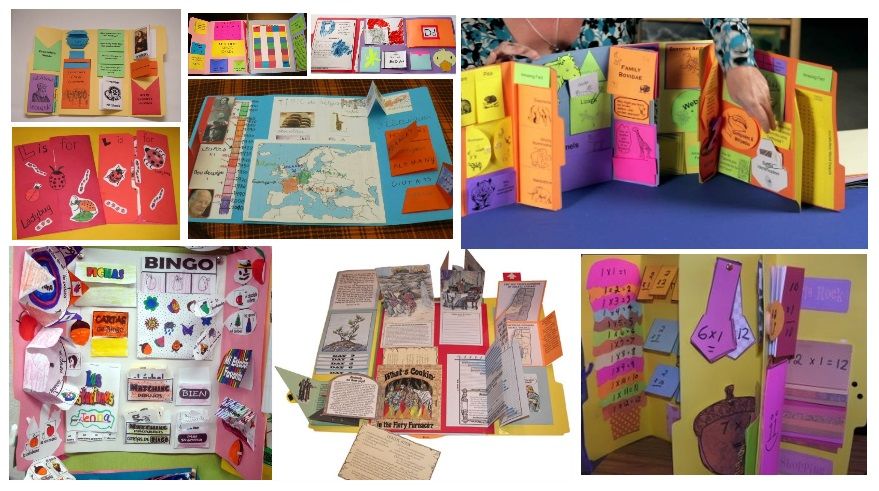 Таким образом, вы сможете найти фотографии с отпуска на Гавайях в 2017 году, не пролистывая Флориду 2012 года и не отвлекаясь на замечательные снимки детей в Ирландии в 2015 году.0003
Таким образом, вы сможете найти фотографии с отпуска на Гавайях в 2017 году, не пролистывая Флориду 2012 года и не отвлекаясь на замечательные снимки детей в Ирландии в 2015 году.0003
3. Как организовать фотографии по размеру файла
Это может быть хорошей категорией для фотографов. Фотографии, сделанные на более дорогие цифровые камеры, скорее всего, будут иметь больший размер файла, чем фотографии, сделанные на меньшую цифровую камеру. Упорядочивание фотографий по размеру файла может быть хорошим способом сгруппировать фотографии, снятые с более высоким разрешением, например 4K.
Опять же, сортировка профессиональных фотографий по размеру, затем событие или клиент поможет отделить их от концерта группы Джуниора 6-го класса, который вы увековечили с помощью своего мобильного телефона.
4. Как упорядочить фотографии с помощью тегов
Теги — один из лучших способов организации фотографий. Теги — это ключевые слова, которые вы можете добавить к фотографии, чтобы упростить поиск фотографии с помощью функции поиска вашего компьютера.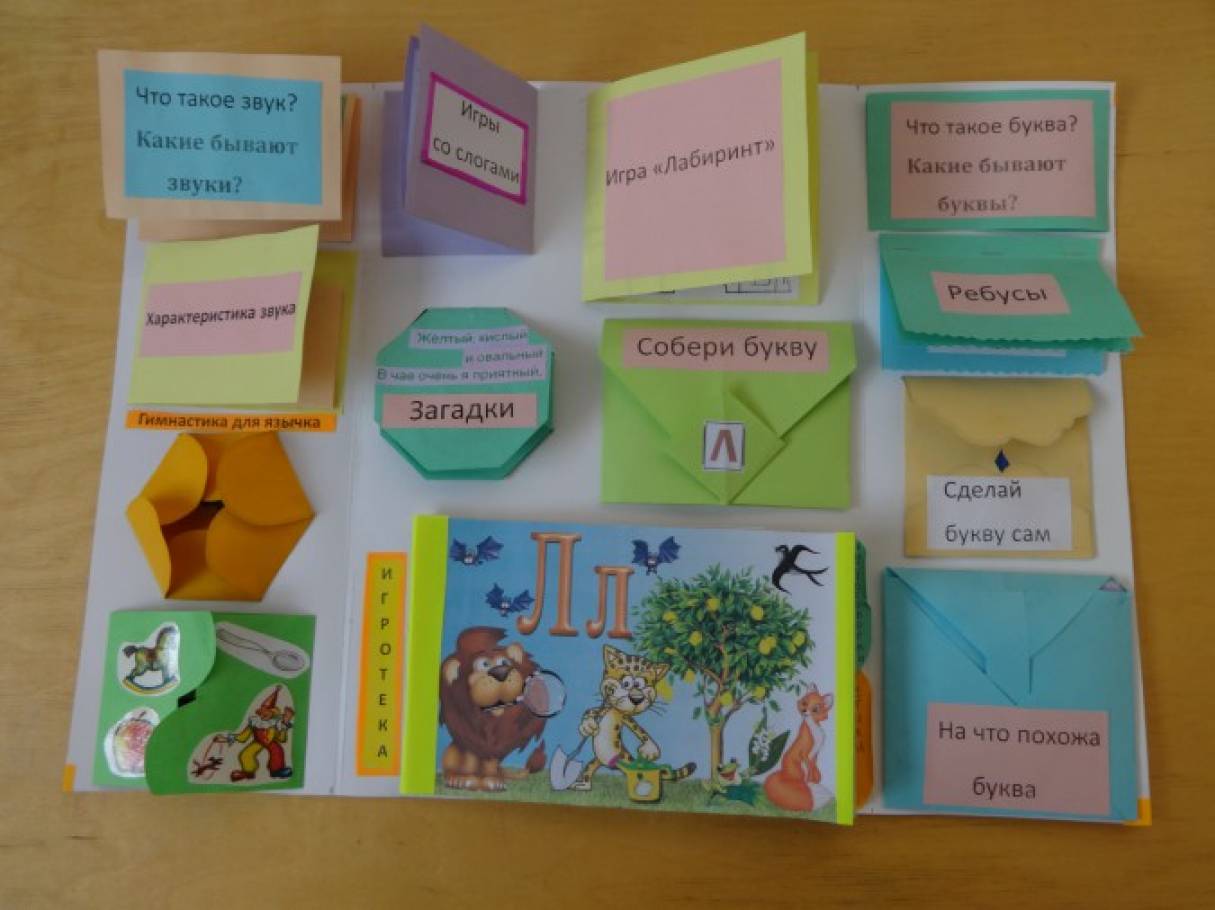
Допустим, вы фотографируете своего друга Гэри в канун Нового года. К описанию фото можно добавить теги «Гэри» и «Новый год». Если вам когда-нибудь понадобится найти картинку, вы можете просто ввести «Gary New Years» на своем компьютере, и вы сразу же получите доступ к файлу.
Если бы вы хотели, вы могли бы организовать свои фотографии исключительно с помощью тегов. Категории ваших тегов могут быть «каникулы», «друзья» или «отпуск на Гавайях». Даже если вы не хотите упорядочивать фотографии по тегам, эти дескрипторы все равно хорошо подходят для размещения на фотографиях в целях поиска.
Windows 10 упрощает добавление тегов к фотографиям. Просто щелкните правой кнопкой мыши фотографию, которую хотите пометить, и выберите «Свойства». Перейдите на вкладку «Подробности», и вы найдете поле ввода тега, расположенное в категории «Описание».
Вы должны иметь привычку отмечать новые фотографии каждый раз, когда размещаете их в DPH. Недостатком является то, что это может занять много времени, особенно если вы сделали много фотографий.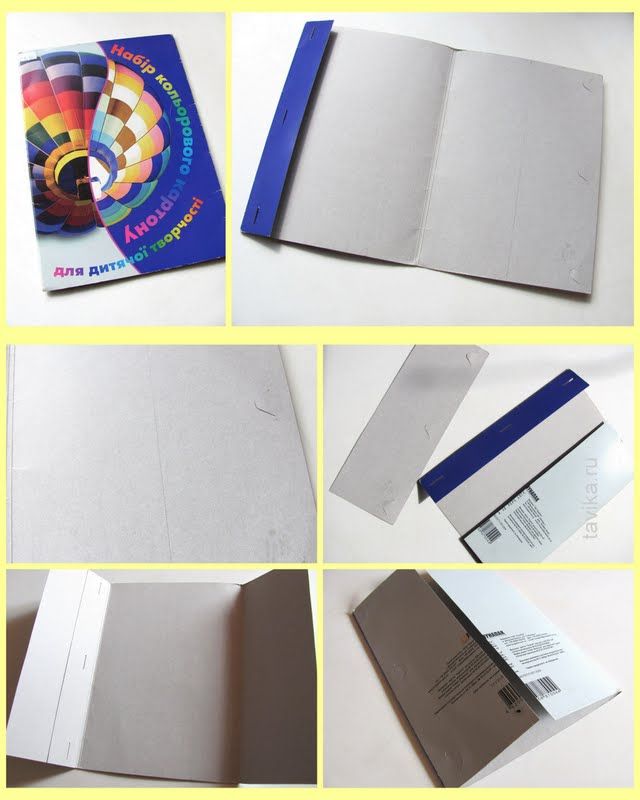 Просто вы сэкономите гораздо больше времени в долгосрочной перспективе, потому что сможете быстро найти конкретную фотографию.
Просто вы сэкономите гораздо больше времени в долгосрочной перспективе, потому что сможете быстро найти конкретную фотографию.
Используйте пирамидальную иерархию
Используйте пирамидальную структуру, чтобы разделить центр цифровых фотографий. В конечном итоге должна быть только одна папка, содержащая все ваши фотографии. В этой папке создайте постепенные подразделения категорий фотографий.
Не используйте облачное хранилище в качестве DPH
Облачное хранилище — это отличный инструмент, позволяющий легко переносить фотографии на другие устройства или делиться фотографиями с друзьями и семьей. К популярным программам облачного хранения относятся:
- Dropbox
- Google Drive
- iCloud
- Nextcloud
Облачное хранилище — это здорово, но вы не должны использовать свою облачную учетную запись в качестве хранилища цифровых фотографий и не должны хранить свои DPH исключительно в облаке.
Мы не говорим, что вам следует вообще избегать облачного хранилища — на самом деле облако — это неотъемлемый инструмент, когда вы действительно начинаете систематизировать свои фотографии. Но есть несколько недостатков хранения ваших фотографий исключительно в облаке.
Но есть несколько недостатков хранения ваших фотографий исключительно в облаке.
1. Требуется подключение к Интернету
Для доступа к облаку необходимо безопасное подключение к Интернету. Без него вы не сможете загружать новые фотографии на свой DPH, а также не сможете получить доступ к уже сохраненным там фотографиям. Это просто облом. Вы должны иметь доступ к своим фотографиям в любое время, и если вы фотограф, абсолютно необходимо, чтобы у вас всегда был немедленный доступ к вашим фотографиям.
2. Облачная компания может прекратить свою деятельность
Всегда существует небольшой риск того, что компания, управляющая вашей облачной учетной записью, может обанкротиться. Перенос файлов из облака на новое устройство хранения займет много времени, и если вы пропустите заметку, ваши данные могут быть полностью удалены, прежде чем вы сможете перенести их в другое место.
3. Ваши данные могут быть взломаны
Когда вы используете облачное хранилище, вы храните свои данные на частном сервере, управляемом облачной компанией.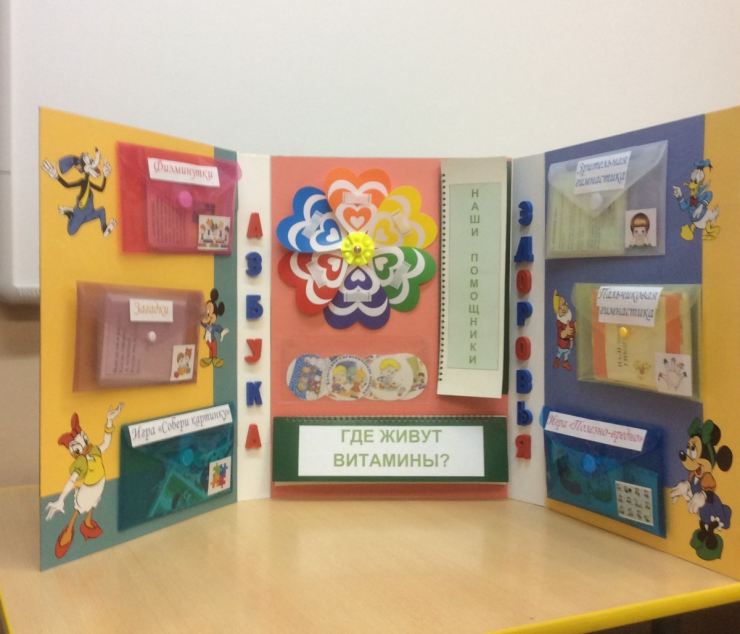 Эти серверы уязвимы для цифровой кражи. В то время как большинство облачных компаний вкладывают большие деньги в защиту своих серверов с помощью протоколов шифрования, утечки данных случались в прошлом и, вероятно, будут происходить в будущем.
Эти серверы уязвимы для цифровой кражи. В то время как большинство облачных компаний вкладывают большие деньги в защиту своих серверов с помощью протоколов шифрования, утечки данных случались в прошлом и, вероятно, будут происходить в будущем.
4. Возможно, вам придется платить за хранение фотографий
Некоторые облачные компании взимают ежемесячную плату за свои услуги. Даже «бесплатные» облачные программы устанавливают ограничение на объем данных, которые вы можете хранить, и они будут взимать плату за дополнительное место для хранения. Если вы когда-нибудь решите прекратить платить (или если ваша кредитная карта в файле будет потеряна или украдена, и вы измените номер), вы можете потерять данные, хранящиеся там.
Используйте облачное хранилище для синхронизации и резервного копирования
Один из лучших способов объединить все ваши фотографии — использовать облачное хранилище для их синхронизации на одном устройстве. Например, большинство мобильных телефонов позволяют автоматически создавать резервные копии всех ваших фотографий в облаке. Вы обязательно должны включить те настройки, где можете. Если вы храните свой DPH на своем ноутбуке, вы сможете получить доступ к облаку прямо со своего ноутбука и загрузить фотографии, сделанные на ваш мобильный телефон.
Вы обязательно должны включить те настройки, где можете. Если вы храните свой DPH на своем ноутбуке, вы сможете получить доступ к облаку прямо со своего ноутбука и загрузить фотографии, сделанные на ваш мобильный телефон.
Облачное хранилище также является хорошим способом резервного копирования вашего DPH. Вам просто нужно убедиться, что он постоянно хранится на вашем компьютере или на внешнем жестком диске. Обратите внимание на наши ноутбуки емкостью 1 ТБ, если вы ищете компьютер с большим объемом памяти.
Не забывайте о выходных папках
Многим фотографам нравится использовать программное обеспечение для редактирования фотографий, такое как Adobe Photoshop, для редактирования своих фотографий. Когда вы вносите изменения в фотографию, вы создаете совершенно новый файл фотографии. Вам может понравиться отредактированная фотография, а не оригинал, и у вас может возникнуть соблазн просто удалить оригинал. Но вы всегда должны сохранять как отредактированную, так и исходную версии.
Вам следует создать отдельную выходную папку для хранения отредактированных версий ваших фотографий. Если у вас есть папка с категорией «Фотографии из отпуска», вы можете создать еще одну подпапку с категорией «Фотографии из отпуска — отредактировано». Избегайте смешивания оригинальных и отредактированных фотографий вместе.
Получите подходящую технологию для редактирования и систематизации фотографий
Если у вас Windows 10, вы можете использовать приложение «Фотографии», которое поможет вам систематизировать фотографии. Приложение «Фотографии» позволяет сортировать изображения по альбомам, а также позволяет сортировать фотографии по папкам, чтобы вы могли создавать собственные иерархические DPH [2]. Если у вас нет Windows 10, обратите внимание на некоторые из наших ноутбуков HP с Windows.
Если вы часто редактируете свои фотографии, убедитесь, что ваш компьютер поддерживает такие программы редактирования фотографий, как Adobe Photoshop. Вам понравятся наши ноутбуки HP для редактирования фотографий, оптимизированные для творческих профессионалов.